LG BD550 Manuel du propriétaire
PDF
Download
Document
FRANÇAIS MANUEL D’UTILISATION Lecteur de disque Blu-ray™ / DVD connecté Veuillez lire attentivement ce manuel avant d’utiliser votre lecteur et conservez-le pour vous y référer ultérieurement. MODÈLE BD550 P/NO : MFL65225371 BD551-P.BGHALLK-FRE.indd 1 2/22/11 9:42 AM BD551-P.BGHALLK-FRE.indd 2 2/22/11 9:42 AM Consignes de sécurité 1 Consignes de sécurité RISQUE D’ÉLECTROCUTION NE PAS OUVRIR ATTENTION: AFIN DE MINIMISER LES RISQUES D’ ÉLECTROCUTION, NE RETIREZ PAS LE COUVERCLE (OU L’ARRIÈRE) AUCUNE PIÈCE DE CET APPAREIL N’ EST SUSCEPTIBLE D’ÊTRE RÉPARÉE PAR L’UTILISATEUR CONFIEZ L’ENTRETIEN DE L’APPAREIL À DES PERSONNES QUALIFIÉES. Le symbole d’un éclair à l’intérieur d’un triangle sert à avertir l’utilisateur de la présence d’une tension dangereuse non isolée dans le corps de l’appareil, qui peut être suffisamment élevée pour provoquer un risque d’électrocution. Le symbole d’un point d’exclamation à l’intérieur d’un triangle sert à avertir l’utilisateur de la présence d’instructions d’utilisation et de maintenance (entretien) importantes dans la documentation qui accompagne l’appareil. 1 Consignes de sécurité ATTENTION 3 être placé dans un emplacement fermé tel qu’une bibliothèque ou une étagère, à moins d ’assurer une ventilation adéquate ou que les instructions du fabricant l’autorisent. ATTENTION: cet appareil utilise un système laser. Afin de garantir l’utilisation correcte de cet appareil, veuillez lire attentivement ce manuel d’utilisation et conservez-le pour vous y référer ultérieurement. Si l’appareil nécessite une intervention de maintenance, contactez un point de service aprèsvente agréé. L’utilisation de commandes, de réglages ou de procédures autres que ceux décrits dans ce document peut entraîner une exposition à des radiations dangereuses. Pour éviter l’exposition directe au faisceau laser, n’essayez pas d’ouvrir le boîtier. Le rayonnement laser est visible lorsque l’appareil est ouvert. NE REGARDEZ PAS DIRECTEMENT LE FAISCEAU. PRÉCAUTION concernant le cordon d’alimentation Précautions et mises en garde AVERTISSEMENT: POUR PRÉVENIR TOUT RISQUE D’INCENDIE OU D’ÉLECTROCUTION, N’EXPOSEZ PAS CET APPAREIL À LA PLUIE OU À L’HUMIDITÉ. AVERTISSEMENT: n’installez pas cet appareil dans un espace confiné tel qu’une bibliothèque ou tout autre meuble similaire. ATTENTION: n’obstruez pas les ouvertures d’aération. Installez l’appareil conformément aux instructions du fabricant. Les fentes et les ouvertures du boîtier servent à assurer la ventilation et le bon fonctionnement de l ’appareil, ainsi qu’à le protéger contre la surchauffe. Les ouvertures ne doivent jamais être bloquées en installant l’appareil sur un lit, un canapé, un tapis ou toute autre surface similaire. Cet appareil ne doit pas BD551-P.BGHALLK-FRE.indd 3 Il est recommandé de brancher la plupart des appareils sur un circuit dédié. Autrement dit, un circuit comportant une prise de courant qui alimente uniquement cet appareil et qui n’a ni autres prises ni circuit dérivé. Reportez-vous à la page des spécifications de ce manuel d’utilisation pour plus de détails. Ne surchargez pas les prises murales. Les prises murales surchargées, desserrées ou endommagées, les câbles de rallonge, les cordons d’alimentation effilochés, ou les gaines isolantes craquelées ou endommagées constituent un danger. Chacune de ces conditions peut entraîner un risque de choc électrique ou d’incendie. Examinez régulièrement le cordon de votre appareil et, si son aspect indique qu’il est endommagé ou détérioré, débranchez-le, cessez d’utiliser l’appareil, et faites remplacer le cordon par une pièce de rechange appropriée auprès d’un point de service après-vente agréé. Protégez le cordon 2/22/11 9:42 AM 4 1 Consignes de sécurité Consignes de sécurité d’alimentation de sorte qu’il ne puisse pas être tordu, entortillé, pincé, coincé dans une porte ou piétiné. Faites particulièrement attention aux fiches, aux prises murales et au point d’où sort le cordon de l’appareil. Pour déconnecter l’appareil du réseau électrique, retirez le cordon d’alimentation de la prise électrique. Lors de l ’installation de l’appareil, assurez-vous que la prise soit facilement accessible. Cet appareil est équipé d’une batterie transportable ou de piles rechargeables. Retrait sans danger de la batterie ou des piles de l’appareil : Pour retirer la batterie ou les piles usagées, procédez dans l’ordre inverse de leur insertion. Pour empêcher toute contamination de l’environnement et tout danger pour la santé des êtres humains et des animaux, la batterie ou les piles usagées doivent être mises au rebut dans le conteneur approprié à un point de collecte prévu pour leur recyclage. Ne jetez pas la batterie ou les piles usagées avec les autres déchets. Recyclez toujours les batteries et piles rechargeables usagées. Les piles ne doivent pas être exposées à une chaleur excessive comme le soleil, ou le feu. ATTENTION: l’appareil ne doit pas être exposé à des projections d’eau ou à des éclaboussures, et aucun objet rempli de liquide tel qu’un vase ne doit être posé sur l’appareil. Remarques sur les droits d’auteur • De même que le système CSS (Content Scramble System) protège le contenu des DVD, le système AACS (Advanced Access Content System) protège le contenu des disques Blu-ray ; les contenus ainsi protégés sont donc soumis à certaines restrictions en termes de lecture, de sortie de signal analogique, etc. Le fonctionnement de cet appareil et les restrictions concernant son utilisation peuvent varier selon la date de votre achat, car ces restrictions peuvent être adoptées et/ou modifiées par la technologie AACS après la production de cet appareil. • De plus, les technologies BD-ROM Mark et BD+ sont également utilisées en tant que systèmes de protection du contenu pour le format Bluray, ce qui implique certaines restrictions pour les contenus protégés par BD-ROM Mark et/ou BD+, notamment en termes de lecture. Pour obtenir des informations complémentaires sur les technologies AACS, BD-ROM Mark et BD+ ou sur ce produit, contactez un service après-vente agréé. • De nombreux DVD et BD-ROM sont encodés avec une protection contre la copie. En conséquence, vous devez raccorder votre lecteur directement à votre téléviseur, et non à un magné-toscope. Le raccordement à un magnétoscope génère en effet une image déformée pour les disques protégés contre la copie. • Ce produit intègre une technologie de protection du copyright couverte par des brevets U.S. et d’autres droits de propriété intellectuelle. L’utilisation de cette technologie de protection du copyright est soumise à autorisation de Rovi Corporation, et elle est prévue exclusivement pour un usage à domicile et autres visualisations dans un cadre limité, sauf autorisation explicite de Rovi Corporation. Toute action d’ingénierie inverse ou de démontage est interdite. • Conformément aux lois sur les droits d’auteur en vigueur aux États-Unis et dans d’autres pays, l’enregistrement, l’utilisation, la diffusion, la distribution ou la révision sans autorisation d’émissions télévisées, de cassettes vidéo, de BD-ROM, de DVD, de CD et d’autres contenus peut engager votre responsabilité civile et/ou criminelle. BD551-P.BGHALLK-FRE.indd 4 2/22/11 9:42 AM Consignes de sécurité 5 Avis important concernant le système couleur du téléviseur Le système couleur de ce lecteur diffère en fonction des disques lus. Seuls les téléviseurs multisystème peuvent recevoir l’ensemble des signaux retransmis à partir du lecteur. • Si vous avez un téléviseur PAL et que vous utilisez des disques ou des contenus vidéo enregistrés en NTSC, vous verrez des images déformées. • Le téléviseur multisystème change le système couleur automatiquement en fonction des signaux d’entrée. Si le système couleur n’est pas modifié automatiquement, éteignez le téléviseur et rallumez-le pour voir des images normales à l’écran. 1 Consignes de sécurité Par exemple, lorsque le lecteur lit le disque enregistré dans le système couleur NTSC, l’image est diffusée sous forme de signal NTSC. Même si les disques enregistrés dans le système couleur NTSC s’affichent correctement sur votre téléviseur, il est possible que leur enregistrement pose problème dans votre enregistreur. BD551-P.BGHALLK-FRE.indd 5 2/22/11 9:42 AM 6 Table des matières 3 Installation 14 Raccordement de votre téléviseur 14 Connexion HDMI 1 15 Présentation de la technologie SIMPLINK Consignes de sécurité 16 Connexion vidéo composantes 16 Connexion vidéo/audio (gauche/droite) 17 Réglage de la résolution 3 Précautions et mises en garde 2 18 Préparation 18 Raccordement un amplificateur via la sortie HDMI 19 Raccordement à un amplificateur via la sortie audionumérique 19 Raccordement à un amplificateur via la sortie audio 2 canaux 8 Introduction Raccordement à un amplificateur 8 À propos du symbole “ ” 8 Symboles utilisés dans ce manuel 8 Accessoires fournis 9 Disques pouvant être lus 10 Compatibilité des fichiers 11 Code de région 11 AVCHD (codec vidéo avancé en haute définition) 20 Raccordement au réseau câblé 11 Configurations systme spécifiques 21 Paramétrage de réseau câblé 11 Remarques sur la compatibilité 23 Raccordement d’un périphérique USB 23 Lecture du contenu d’un périphérique USB 12 Télécommande 13 Panneau avant 13 Panneau arrière 20 24 24 BD551-P.BGHALLK-FRE.indd 6 Raccordement à votre réseau domestique Réglages Réglage des paramètres 25 Menu [AFFICHAGE] 26 Menu [LANGUE] 27 Menu [AUDIO] 29 Menu [VERROU] 30 Menu [RÉSEAU] 30 Menu [AUTRES] 2/22/11 9:42 AM 7 4 7 Utilisation Annexe 32 Lecture générale 51 34 Lecture avancée Commande d’un téléviseur à l’aide de la télécommande fournie 37 Affichage à l’écran 52 Mise à jour logicielle du réseau 39 Utilisation des fonctions BD-Live™ 54 Liste des codes de région Lecture d’un fichier vidéo et d’un disque VR 55 Liste des codes de langue 56 Marques de commerce et licences Lecture d’un fichier photo 57 Spécifications de la sortie audio 59 Résolution de la sortie vidéo 60 Spécifications 61 INFORMATIONS IMPORTANTES CONCERNANT LES SERVICES RÉSEAU 62 Avis concernant les logiciels open source 40 42 43 Options disponibles pendant l’affichage d’une photo 43 44 Écoute de musique pendant un diaporama Écoute de musique 45 Affichage des informations du MP3 (Onglet ID3) 45 Enregistrement de CD audio 1 2 3 4 5 5 Entretien 47 Remarques sur les disques 47 Manipulation de l’appareil 6 Dépannage 48 Généralités 49 Image 49 Son 50 Réseau BD551-P.BGHALLK-FRE.indd 7 6 7 2/22/11 9:42 AM 8 Préparation 2 Préparation 2 Introduction Préparation ACD CD audio MOVIE Fichiers vidéo contenus sur une clé USB ou un disque MUSIC Fichiers musicaux contenus sur une clé USB ou un disque PHOTO Fichiers photo À propos du symbole “ ” Le symbole “ ” peut apparaître sur votre écran de téléviseur durant le fonctionnement. Il signifie que la fonction décrite dans ce manuel n’est pas disponible avec ce support spécifique. Symboles utilisés dans ce manuel Accessoires fournis REMARQUE Indique des remarques et fonctionnalités spéciales. Câble vidéo (1) Câble audio (1) Télécommande (1) Piles (1) ATTENTION Indique des précautions à prendre pour éviter les dommages éventuels dus à une utilisation inappropriée. Une section dont le titre comporte l’un des symboles suivants ne s’applique qu’aux disques représentés par ce symbole. BD Disque BD-ROM DVD DVD-Vidéo, DVD±R/RW en mode vidéo ou VR et finalisé AVCHD DVD±R/RW au format AVCHD BD551-P.BGHALLK-FRE.indd 8 2/22/11 9:42 AM Préparation Disques pouvant être lus Disques Blu-ray - Disques tels que des films disponibles à l’achat ou à la location. - Disques BD-R/RE contenant des fichiers vidéo, musicaux ou photo. DVD±R (8 cm / 12 cm) - Mode vidéo et finalisé uniquement. - Les disques double couche sont également acceptés. - Format AVCHD finalisé. - Disques DVD±R contenant des fichiers vidéo, musicaux ou photo. DVD-RW (8 cm / 12 cm) - Mode VR, mode vidéo et finalisé uniquement. - Format AVCHD finalisé. - Disques DVD-RW contenant des fichiers vidéo, musicaux ou photo. DVD+RW (8 cm / 12 cm) - Mode vidéo et finalisé uniquement. - Format AVCHD finalisé. - Disques DVD+RW contenant des fichiers vidéo, musicaux ou photo. CD audio (8 cm / 12 cm) CD-R/RW (8 cm / 12 cm) Disques CD-R/RW contenant des fichiers audio, vidéo, musicaux ou photo. BD551-P.BGHALLK-FRE.indd 9 REMARQUE • Selon les caractéristiques du matériel d’enregistrement ou du CD-R/RW (ou DVD±R/RW) à proprement parler, certains CD-R/RW (ou DVD±R/RW) peuvent ne pas être lus par l’appareil. • En fonction du logiciel d’enregistrement et de la finalisation, il est possible que certains disques enregistrés (CD-R/RW, DVD±R/RW ou BD-R/RE) ne puissent pas être lus. • Il est possible que les BD-R/RE, DVD±R/RW et CD-R/RW enregistrés à l’aide d’un ordinateur ou d’un enregistreur de CD/DVD puissent ne pas être lus si le disque est endommagé ou sale, ou si la lentille du lecteur présente de la poussière ou de la condensation. 2 Préparation DVD-VIDEO (8 cm / 12 cm) Disques tels que des films disponibles à l’achat ou à la location. 9 • Si vous enregistrez un disque à l’aide d’un ordinateur, même s’il est enregistré dans un format compatible, il existe une possibilité qu’il ne puisse pas être lu à cause des paramètres du logiciel d’application utilisé pour créer le disque. (Adressez-vous à l’éditeur du logiciel pour des informations plus détaillées.) • Pour obtenir une qualité de lecture optimale, ce lecteur nécessite que les disques et les enregistrements répondent à certaines normes techniques. • Les DVD préenregistrés sont automatiquement conformes à ces normes. Il existe de nombreux types de formats de disques enregistrables (dont des disques CD-R contenant des fichiers MP3 ou WMA), et ces formats requièrent certaines conditions préexistantes pour que la lecture soit possible. • Veuillez noter qu’il est nécessaire d’avoir une autorisation pour télécharger des fichiers MP3 ou WMA et de la musique depuis internet. Notre société n’ayant pas le droit d’accorder une telle autorisation, cette dernière doit toujours être recherchée auprès du détenteur des droits d’auteur. • Vous devez choisir l’option de format de disque [Mastered] lorsque vous formatez des disques réinscriptibles afin qu’ils soient compatibles avec les lecteurs LG. Si vous choisissez l’option “Système de fichiers actifs”, le disque ne pourra pas être lu sur le lecteur LG. (À image ISO/ Système de fichiers actifs : options de formatage de disque pour Windows Vista) 2/22/11 9:42 AM 10 Préparation Compatibilité des fichiers • Ce lecteur prend en charge le format H.264/ MPEG-4 AVC profil Main ou High au niveau 4.1. Dans le cas d’un fichier de niveau supérieur, un message d’avertissement s’affichera à l’écran. • Ce lecteur ne prend pas en charge les fichiers enregistrés avec fonction GMC*1 ou Qpel*2. Il s’agit de techniques d’encodage vidéo du standard MPEG4, comme celles dont disposent DivX ou XVID. *1 GMC – Global Motion Compensation (compensation globale de mouvements) *2 Qpel – Quarter pixel (quart de pixel) • Ce lecteur est compatible avec les fichiers en UTF-8 même s’ils contiennent des contenus de sous-titres. Ce lecteur ne peut pas reconnaître des fichiers de sous-titres purement Unicode. • Selon les types de fichiers ou les modes d’enregistrement, il peut ne pas les lire. • Un disque qui a été enregistré par un procédé multi-session sur un PC classique n’est pas reconnu sur ce lecteur. • Pour pouvoir lire un fichier de film, il faut que les noms du fichier du film et du fichier de soustitre soient les mêmes. • Si le codec vidéo est MPEG2 TS ou MPEG2 PS, le sous-titre n’est pas lu. Généralités Extension de fichiers disponibles : “.jpg”, “.jpeg”, “.png”, “.avi”, “.divx”, “.mpg”, “.mpeg”, “.mkv”, “.mp4”, “.mp3”, “.wma”, “.gif” • 2 Les noms des fichiers sont limités à 180 caractères. • Préparation Suivant la taille et le nombre de fichiers, plusieurs minutes peuvent être nécessaires pour lire les contenus du support. Nombre maximal de fichiers par dossier: 2 000 (nombre total de fichiers et de dossiers) Format des CD-R/RW, DVD±R/RW et BD-R/ RE: ISO 9660+JOLIET, UDF et UDF Bridge FILM Taille de résolution disponible : 1 920 x 1 080 pixels (L x H) Sous-titres compatibles : SubRip (.srt / .txt), SAMI (.smi), SubStation Alpha (.ssa/.txt), MicroDVD (.sub/.txt), VobSub (.sub), SubViewer 1.0 (.sub), SubViewer 2.0 (.sub/.txt), TMPlayer (.txt), DVD Subtitle System (.txt) Formats codec compatibles: “DIVX3.xx”, “DIVX4.xx”, “DIVX5.xx”, “XVID”, “DIVX6.xx” (lecture standard uniquement), H.264/MPEG-4 AVC, MPEG2 PS, MPEG2 TS Formats audio compatibles: “Dolby Digital”, “DTS”, “MP3”, “WMA”, “AAC”, “AC3” Ce lecteur n’est pas entièrement compatible avec le format audio WMA et AAC. Fréquence d’échantillonnage: 32 - 48 kHz (WMA), 16 - 48 kHz (MP3) Débit binaire: 32-192Kbps (WMA), 32 - 320 Kbps (MP3) MUSIQUE Fréquence d’échantillonnage: 32 - 48 kHz (WMA), 11 - 48 kHz (MP3) Débit binaire: 8 - 320 kbps (WMA, MP3) REMARQUE • REMARQUE • Les fichiers vidéo haute définition contenus sur un CD ou un périphérique USB 1.0/1.1 risquent de ne pas être lus correctement. Pour lire des fichiers vidéo haute définition, il est recommandé d’utiliser les formats BD, DVD ou USB 2.0. BD551-P.BGHALLK-FRE.indd 10 La durée totale de lecture indiquée à l’écran peut ne pas être correcte pour les fichiers VBR. PHOTO Taille recommandée: Inférieure à 4 000 x 3 000 x 24 bits/pixel Inférieure à 3 000 x 3 000 x 32 bits/pixel • Les fichiers d’image photo progressifs et à compression sans perte ne sont pas pris en charge. 2/22/11 9:42 AM Préparation certains contenus (indiqués par les auteurs du disque). Code de région Un code de région est indiqué à l’arrière de l’appareil. Ce dernier ne peut lire que les disques DVD ou BD-ROM de la même zone ou portant la mention “ALL” (Toutes zones). AVCHD (codec vidéo avancé en haute définition) Ce lecteur peut lire les disques au format AVCHD. Ces disques sont normalement enregistrés et utilisés dans les caméscopes. • Le format AVCHD est un format d’ enregistrement numérique de vidéo haute définition. • Le format MPEG-4 AVC/H.264 peut compresser les images avec une plus grande efficacité que le format de compression d’image conventionnel. • Certains disques AVCHD utilisent le format “x.v.Colour”. • Ce lecteur peut lire les disques AVCHD au format “x.v.Colour”. • Selon leurs conditions d’enregistrement, il est possible que certains disques au format AVCHD ne puissent pas être lus. • Les disques au format AVCHD doivent être finalisés. • Le format “x.v.Colour” offre une palette de couleurs plus vaste que les disques pour caméscope DVD normaux. • Pour la lecture audio multicanaux Dolby® Digital Plus, Dolby True HD et DTS-HD: Un amplificateur/récepteur avec décodeur intégré (Dolby Digital, Dolby Digital Plus, Dolby TrueHD, DTS ou DTS-HD). • Des enceintes avant, centrale et surround ainsi qu’un caisson de graves sont nécessaires pour le format choisi. Remarques sur la compatibilité • Comme les disques BD-ROM sont un nouveau format, certains problèmes avec les disques, la connexion numérique ou d’autres problèmes de compatibilité sont possibles. Si vous rencontrez des problèmes de compatibilité, contactez un point de service après-vente agréé. • Pour visionner un contenu haute définition et extrapoler un contenu DVD de définition standard, il peut être nécessaire d’avoir une entrée HDMI ou une entrée DVI compatible HDCP sur votre téléviseur. • Certains DVD et BD-ROM peuvent limiter l’utilisation de certaines fonctionnalités ou commandes. • Les technologies Dolby True HD, Dolby Digital Plus et DTS-HD peuvent être restituées sur 7.1 canaux maximum si vous utilisez une connexion HDMI pour la sortie audio de l’appareil. • Vous pouvez utiliser un périphérique USB qui sert à stocker des informations liées au disque, notamment les contenus en ligne téléchargés. Le disque que vous utilisez déterminera la durée de conservation de ces informations. Pour la lecture vidéo haute définition: Téléviseur haute définition doté de prises d’entrée COMPONENT ou HDMI. • BD-ROM avec du contenu haute définition. • Une entrée HDMI ou DVI compatible HDCP est nécessaire sur votre téléviseur pour BD551-P.BGHALLK-FRE.indd 11 2 • Configurations systme spécifiques • Pour l’extrapolation des DVD de définition standard, une entrée HDMI ou DVI compatible HDCP est nécessaire sur votre téléviseur afin d’accéder aux contenus protégés contre la copie. Préparation • 11 2/22/11 9:42 AM 12 Préparation Télécommande 2 Préparation • • • • • • a• • • • • • • • • • • • c• • • • • • 1 (POWER): permet d’allumer ou d’éteindre le lecteur. HOME ( ): permet d’afficher ou de quitter le [Menu d’accueil]. REPEAT: permet de répéter une section de votre choix. DISC MENU: permet d’accéder au menu du disque. * : le bouton n’est disponible pour aucune fonction. Touches fléchées: permettent de sélectionner une option dans le menu. Z (OPEN/CLOSE): permet d’ouvrir ou de fermer le plateau du disque. Touches numériques 0-9: permettent de sélectionner les options numérotées dans un menu. CLEAR: permet d’effacer un index dans le menu de recherche ou un numéro lors de la définition du mot de passe. Touches de commande du téléviseur: voir page 51. • • • • • • b• • • • • • m/M (SCAN): permet d’effectuer une recherche vers l’arrière ou l’avant. Insertion des piles ./> (SKIP): Permet de passer à la piste, au fichier ou au chapitre précédent/suivant. X (PAUSE): permet de mettre la lecture en pause. N (PLAY): permet de Retirez le couvercle des piles au dos de la télécommande, et insérez une pile R03 (taille AAA), en respectant les polarités. BD551-P.BGHALLK-FRE.indd 12 démarrer la lecture. x (STOP): permet d’arrêter la lecture. ENTER ( ): permet de confirmer la sélection du menu. RETURN (O): permet de quitter le menu ou de reprendre la lecture. Selon le disque BD-ROM, il se peut que la fonction de reprise de la lecture ne soit pas disponible. INFO/DISPLAY ( ): permet d’activer ou de désactiver l’affichage à l’écran. • • • • • • d• • • • • • ZOOM: permet d’afficher ou de quitter le menu [Zoom]. MARKER: permet de repérer un point lors de la lecture. SEARCH: permet d’afficher ou de quitter le menu de recherche. TITLE/POP-UP: permet d’afficher le menu de titres du DVD ou le menu contextuel du BD-ROM, s’il est disponible. Touches de couleur (R, G, Y, B) : permettent de parcourir les menus du BD-ROM. Vous pouvez également les utiliser pour les menus [Film], [Photo] et [Musique]. 2/22/11 9:42 AM Préparation 13 Panneau avant 2 e N/X (PLAY / PAUSE) b Afficheur f x (STOP) c Capteur de la télécommande g Touche MARCHE/ARRÊT 1 d Z (OPEN/CLOSE) h Port USB Préparation a Plateau du disque Panneau arrière a Cordon d’alimentation CA e HDMI OUT (type A, version 1.3) b VIDEO OUT f DIGITAL AUDIO OUT (COAXIAL) c 2CH AUDIO OUT (gauche/droite) g Port LAN d COMPONENT VIDEO OUT (Y PB PR) BD551-P.BGHALLK-FRE.indd 13 2/22/11 9:42 AM 14 Installation 3 Installation Raccordement de votre téléviseur 3 Installation Effectuez l’un des raccordements suivants, en fonction des capacités de votre appareil existant. • Connexion HDMI (page 14-15) • Connexion vidéo composantes (page 16) • Connexion vidéo/audio (gauche/droite) (page 16) Connexion HDMI Si vous possédez un moniteur ou un téléviseur HDMI, vous pouvez le raccorder à ce lecteur à l’aide d’un câble HDMI (type A, version 1.3). Raccordez la prise HDMI du lecteur à la prise HDMI d’un moniteur ou téléviseur compatible HDMI. Connexion HDMI Lecteur Blu-ray REMARQUE • Selon votre téléviseur et les autres équipements que vous souhaitez brancher, vous pouvez raccorder le lecteur de différentes façons. Ne procédez qu’à un seul des raccordements décrits dans ce manuel. • Reportez-vous au manuel d’utilisation de votre téléviseur, de votre chaîne stéréo ou de vos autres appareils, le cas échéant, pour choisir les meilleurs raccordements. Câble HDMI Téléviseur • Ne raccordez pas la prise de sortie AUDIO OUT du lecteur à la prise d’entrée phono (tournedisque) de votre système audio. • Ne raccordez pas votre lecteur par l’intermédiaire de votre magnétoscope. L’image pourrait être déformée par le système de protection contre la copie. BD551-P.BGHALLK-FRE.indd 14 Réglez la source du téléviseur sur HDMI (reportez-vous au manuel d’utilisation de votre téléviseur). 2/22/11 9:42 AM Installation REMARQUE 15 Présentation de la technologie SIMPLINK • Si un périphérique HDMI raccordé n’accepte pas la sortie audio du lecteur, le son du périphérique HDMI peut être déformé ou muet. • Lorsque vous utilisez la connexion HDMI, vous pouvez modifier la résolution pour la sortie HDMI. (Reportez-vous à la section “Réglage de la résolution”, page 17.) • Sélectionnez le type de sortie vidéo pour la prise de sortie HDMI OUT à l’aide de l’option [Rég. couleur HDMI] dans le menu [Config.] (voir page 26). • Lorsque la connexion HDMI avec HDCP n’est pas vérifiée, le téléviseur affiche un écran noir. Dans ce cas, vérifiez la connexion HDMI ou débranchez le câble HDMI. • Si des interférences apparaissent à l’écran, vérifiez le câble HDMI (sa longueur est généralement limitée à 4,5 m). Les fonctions pouvant être commandées par la télécommande du téléviseur LG sont la lecture, la mise en pause, la recherche, l’avance, le retour, l’arrêt de la lecture, l’extinction de l’appareil, etc. Reportez-vous au manuel d’utilisation du téléviseur pour plus de détails sur la fonction SIMPLINK. 3 Installation • Une modification de la résolution alors que la connexion est déjà établie peut entraîner des dysfonctionnements. Pour résoudre le problème, éteignez le lecteur puis rallumez-le. Si cet appareil est raccordé via HDMI à un téléviseur LG doté de la technologie SIMPLINK, vous pouvez commander certaines fonctions de cet appareil à l’aide de la télécommande du téléviseur. Un téléviseur LG doté de la technologie SIMPLINK présente le logo illustré ci-dessus. REMARQUE Informations supplémentaires concernant la technologie HDMI • Lorsque vous raccordez un appareil compatible HDMI ou DVI, effectuez les vérifications suivantes: - Essayez d’éteindre l’appareil HDMI/DVI ainsi que ce lecteur. Ensuite, allumez l’appareil HDMI/DVI, attendez environ 30 secondes, puis allumez ce lecteur. - L’entrée vidéo de l’appareil raccordé est correctement réglée pour cet appareil. - L’appareil raccordé est compatible avec les résolutions d’entrée vidéo 720 x 576p, 1280 x 720p, 1920 x 1080i et 1920 x 1080p. • Certains appareils DVI ou HDMI compatibles HDCP ne fonctionneront pas avec ce lecteur. - L’image ne s’affichera pas correctement avec un appareil non HDCP. - Ce lecteur ne peut pas effectuer la lecture et le téléviseur affiche un écran noir. BD551-P.BGHALLK-FRE.indd 15 Selon le type de disque ou l’état de lecture, certaines opérations SIMPLINK peuvent ne pas fonctionner ou produire un résultat différent de celui que vous escomptez. 2/22/11 9:42 AM 16 Installation Connexion vidéo composantes Raccordez les prises de sortie vidéo en composantes COMPONENT VIDEO OUT du lecteur aux prises d’entrée correspondantes de votre téléviseur à l’aide d’un câble vidéo en composantes. Raccordez les prises de sortie gauche et droite AUDIO OUT du lecteur aux prises d’entrée audio gauche et droite du téléviseur à l’aide d’un câble audio. Connexion en composantes 3 REMARQUE Lorsque vous utilisez la sortie vidéo composantes COMPONENT VIDEO OUT, vous pouvez modifier la résolution pour la sortie. (Reportez-vous à la section “Réglage de la résolution”, pages 17.) Connexion vidéo/audio (gauche/droite) Raccordez la prise de sortie vidéo VIDEO OUT du lecteur à la prise d’entrée vidéo du téléviseur à l’aide d’un câble vidéo. Raccordez les prises de sortie gauche et droite AUDIO OUT du lecteur aux prises d’entrée audio gauche et droite du téléviseur à l’aide d’un câble audio. Lecteur Blu-ray Installation Connexion vidéo/audio Lecteur Blu-ray Câble vidéo en composantes Câble audio Câble audio Câble vidéo Téléviseur Téléviseur BD551-P.BGHALLK-FRE.indd 16 2/22/11 9:42 AM Installation Réglage de la résolution Le lecteur offre plusieurs résolutions de sortie pour les prises de sortie HDMI OUT et COMPONENT VIDEO OUT. Vous pouvez modifier la résolution à l’aide du menu [Config.]. 1. Appuyez sur la touche HOME ( ). 2. Utilisez les touches Y pour sélectionner [Config.], puis appuyez sur ENTER ( ). Le menu [Config.] apparaît. REMARQUE • Si votre téléviseur n’accepte pas la résolution que vous avez définie sur le lecteur, vous pouvez régler la résolution sur 576p comme suit. 1. Appuyez sur Z pour ouvrir le tiroir à disque. 2 Appuyez sur la touche x (STOP) pendant au moins 5 secondes. • Comme plusieurs facteurs affectent la résolution de sortie vidéo, reportez-vous à la section “Résolution de la sortie vidéo”, page 59. • Lors du réglage de la résolution HDMI, notez qu’une résolution supérieure à 720p n’est pas compatible avec la sortie Vidéo composite. 3 Installation 3. Utilisez les touches vV pour sélectionner l’option [AFFICHAGE], puis appuyez sur B pour accéder au deuxième niveau. 17 4. Utilisez les touches vV pour sélectionner l’option [Résolution], puis appuyez sur ENTER ( ) pour accéder au troisième niveau. 5. Utilisez les touches vV pour sélectionner la résolution souhaitée, puis appuyez sur la touche ENTER ( ) pour confirmer votre choix. BD551-P.BGHALLK-FRE.indd 17 2/22/11 9:42 AM 18 Installation Raccordement à un amplificateur Effectuez l’un des raccordements suivants, en fonction des capacités de votre appareil existant. 3 • Connexion audio HDMI (page 18) • Connexion audionumérique (page 19) • Connexion audio analogique 2 canaux (page 19) Raccordement un amplificateur via la sortie HDMI Raccordez la prise de sortie HDMI OUT du lecteur à la prise d’entrée correspondante sur votre amplificateur à l’aide d’un câble HDMI. Vous devrez activer la sortie numérique du lecteur. (Reportez-vous à la section “Menu [AUDIO]”, pages 27-28.) Connexion HDMI Lecteur Blu-ray Installation Comme de nombreux facteurs affectent le type de sortie audio, reportez-vous à la section “Spécifications de la sortie audio”, pages 57-58. À propos du son multicanal numérique Une connexion multicanal numérique offre la meilleure qualité sonore. Pour cela, il vous faut un récepteur audio/vidéo multicanal compatible avec au moins un des formats audio pris en charge par votre lecteur. Reportez-vous au manuel du récepteur et aux logos sur la façade du récepteur. (Stéréo PCM, Multi-chaînes PCM, Dolby Digital, Dolby Digital Plus, Dolby TrueHD, DTS et/ou DTS-HD) Câble HDMI Récepteur/amplificateur Câble HDMI Téléviseur Raccordez la prise de sortie HDMI de l’ amplificateur à la prise d’entrée HDMI de votre téléviseur à l’aide d’un câble HDMI si votre amplificateur possède une prise de sortie HDMI. BD551-P.BGHALLK-FRE.indd 18 2/22/11 9:43 AM Installation Raccordement à un amplificateur via la sortie audionumérique Raccordement à un amplificateur via la sortie audio 2 canaux Raccordez la prise de sortie audionumérique DIGITAL AUDIO OUT du lecteur à la prise d’entrée correspondante (COAXIAL) sur votre amplificateur. Utilisez un câble audionumérique, disponible en option. Vous devrez activer la sortie numérique du lecteur. (Reportez-vous à la section “Menu [AUDIO]”, pages 27-28.) Raccordez les prises de sortie gauche et droite 2CH AUDIO OUT du lecteur aux prises d’entrée audio gauche et droite de votre amplificateur, récepteur ou chaîne stéréo, à l’aide du câble audio. Connexion audionumérique 19 Connexion audio analogique 2 canaux Lecteur Blu-ray 3 Installation Lecteur Blu-ray Câble audio Câble coaxial Récepteur/amplificateur Récepteur/amplificateur BD551-P.BGHALLK-FRE.indd 19 2/22/11 9:43 AM 20 Installation Raccordement à votre réseau domestique Ce lecteur peut être raccordé à un réseau local via le port LAN présent à l’arrière. Si vous raccordez l’appareil à un réseau domestique haut débit, vous avez accès à des services tels que les mises à jour logicielles, l’interactivité BD-Live. 3 Raccordement au réseau câblé Installation Raccordez le port LAN du lecteur au port correspondant de votre modem ou routeur à l’aide d’un câble LAN ou Ethernet en vente dans le commerce (CAT5 ou, de préférence, connecteur RJ45). REMARQUE Raccordement au réseau câblé Routeur/modem Service haut débit Ordinateur Ordinateur Câble LAN • Maintenez fermement la fiche lorsque vous branchez ou débranchez le câble LAN. Au moment de débrancher, ne tirez pas sur le câble LAN mais débranchez-le tout en appuyant sur la languette. • Ne raccordez pas un câble de téléphone modulaire au port LAN. • Comme il existe différentes configurations de raccordement, suivez les spécifications de votre opérateur de télécommunications ou de votre prestataire de services internet. BD551-P.BGHALLK-FRE.indd 20 Lecteur Blu-ray 2/22/11 9:43 AM Installation Paramétrage de réseau câblé S’il existe un serveur DHCP sur le réseau local via une connexion câblée, ce lecteur se verra attribuer automatiquement une adresse IP. Une fois le raccordement physique effectué, certains réseaux domestiques nécessitent de régler les paramètres réseau du lecteur. Paramétrez l’option [RÉSEAU] comme suit. Préparation Avant de paramétrer le réseau câblé, vous devez relier votre réseau domestique à internet en haut débit. REMARQUE S’il n’existe pas de serveur DHCP sur le réseau et que vous voulez définir l’adresse IP manuellement, sélectionnez [Statique], puis réglez les options [Adresse IP], [Masque sous-réseau], [Passerelle] et [Serveur DNS] à l’aide des touches vVY et des touches numériques. Si vous vous trompez en saisissant les chiffres, appuyez sur la touche CLEAR pour effacer la partie en surbrillance. 3. Sélectionnez [OK] et appuyez sur ENTER ( ) pour appliquer les paramètres réseau. 4. Le lecteur vous demandera de tester la connexion réseau. Sélectionnez [OK] et appuyez sur la touche ENTER ( ) pour terminer la connexion réseau. 3 5. Si vous sélectionnez [Test] et appuyez sur la touche ENTER ( ) à l’étape 4 ci-dessus, le statut de la connexion réseau apparaît à l’écran. Vous pouvez aussi le tester via l ’option [Statut connexion] du menu [Config.]. Installation 1. Sélectionnez l’option [Config. connexion] dans le menu [Config.], puis appuyez sur la touche ENTER ( ). 21 2. Utilisez les touches vVY pour sélectionner le mode IP [Dynamique] ou [Statique]. Généralement, sélectionnez [Dynamique] pour attribuer automatiquement une adresse IP. BD551-P.BGHALLK-FRE.indd 21 2/22/11 9:43 AM 22 Installation • Bon nombre de problèmes de connexion réseau qui surviennent pendant la configuration peuvent souvent être résolus en réinitialisant le routeur ou le modem. Pour ce faire, après avoir raccordé le lecteur au réseau domestique, éteignez et/ou débranchez rapidement le câble d ’alimentation du routeur ou du modem câblé du réseau domestique. Ensuite, rallumez l’appareil et/ou rebranchez le cordon d’alimentation. Certaines opérations liées à la connexion à internet peuvent ne pas être possibles en raison de certaines restrictions fixées par le prestataire de services internet (ISP) fournissant votre connexion internet haut débit. • Tous les frais facturés par un ISP, notamment, mais sans s’y limiter, les frais de connexion, sont à votre charge. • Selon le prestataire de services internet (ISP), le nombre d’appareils pouvant recevoir le service internet peut être limité par les modalités de service applicables. Pour plus de détails, contactez votre ISP. Un port LAN 10 Base-T ou 100 Base-TX est nécessaire pour un raccordement câblé à ce lecteur. Si votre service internet ne permet pas un tel raccordement, vous ne pourrez pas brancher le lecteur. • Vous devez vous servir d’un routeur pour pouvoir utiliser le service xDSL. • Un modem DSL est nécessaire pour utiliser le service DSL et un modem par câble est nécessaire pour pouvoir utiliser le service de modem par câble. Suivant la méthode d’accès de votre ISP et le contrat d’abonnement souscrit, il est possible que vous ne puissiez pas utiliser la fonctionnalité de connexion à internet offerte par ce lecteur ou que vous soyez limité quant au nombre d’appareils que vous pouvez raccorder simultanément. (Si votre ISP limite l’abonnement à un seul appareil, il est possible que ce lecteur ne puisse pas être raccordé lorsqu’un PC est déjà connecté.) • L’utilisation d’un “routeur” peut ne pas être autorisée ou être limitée en fonction des règles et restrictions mises en place par votre ISP. Pour plus de détails, contactez directement votre ISP. Remarques sur la connexion réseau: • • 3 Installation • Notre entreprise décline toute responsabilité en cas de dysfonctionnement du lecteur et/ou de la fonctionnalité de connexion à internet suite à des erreurs ou problèmes de communication associés à votre connexion internet haut débit ou à tout autre équipement raccordé. • Les caractéristiques des disques BDROM accessibles via la fonctionnalité de connexion à internet ne sont ni créées ni fournies par notre entreprise, aussi ne sommes-nous pas responsables de leur bon fonctionnement ou de leur disponibilité continue. Certains contenus de disque disponibles via la connexion à internet peuvent ne pas être compatibles avec ce lecteur. Si vous avez des questions concernant ces contenus, contactez le producteur du disque. • Certains contenus internet peuvent nécessiter une connexion très haut débit. • Même si le lecteur est correctement raccordé et configuré, il se peut que certains contenus internet ne puissent pas être lus à cause d’un encombrement du réseau, de la qualité ou de la largeur de bande de votre service internet, ou de problèmes avec le fournisseur du contenu. BD551-P.BGHALLK-FRE.indd 22 2/22/11 9:43 AM Installation Raccordement d’un périphérique USB 23 3. Sélectionnez l’option [Film], [Photo] ou [Musique] à l’aide des touches Y, puis appuyez sur ENTER ( ). Ce lecteur peut lire les fichiers vidéo, audio et photo contenus sur un périphérique USB. 4. Sélectionnez l’option [USB] à l’aide des touches Y, puis appuyez sur ENTER ( ). Lecture du contenu d’un périphérique USB 1. Insérez un périphérique USB dans le port USB jusqu’à ce qu’il soit en place. 3 Installation Raccordement d’un périphérique USB 5. Sélectionnez un fichier à l’aide des touches vVY puis appuyez sur PLAY ou ENTER ( ) pour lire le fichier. Lorsque vous raccordez le périphérique USB en étant dans le menu d’accueil, le lecteur lit automatiquement un fichier de musique contenu dans le périphérique USB. Si le périphérique de stockage USB contient divers types de fichiers, un menu permettant de sélectionner le type de fichier apparaît. 6. Retirez le périphérique USB avec précaution. Le chargement des fichiers peut prendre quelques minutes en fonction du nombre de fichiers stockés sur le périphérique USB. Sélectionnez [Annuler] et appuyez sur la touche ENTER ( ) pour arrêter le chargement. 2. Appuyez sur la touche HOME ( BD551-P.BGHALLK-FRE.indd 23 ). 2/22/11 9:43 AM 24 Installation REMARQUE • Ce lecteur prend en charge les clés mémoire USB et disques durs externes aux formats FAT16, FAT32 et NTFS lors de l’accès aux fichiers (musique, photos et films). Toutefois, les fonctionnalités BD-Live et d’enregistrement de CD audio ne prennent en charge que les formats FAT16 et FAT32. Lorsque vous utilisez les fonctionnalités BD-Live et d’enregistrement d’un CD audio, utilisez une clé USB à mémoire Flash ou un disque dur externe au format FAT16 ou FAT32. 3 Réglages Réglage des paramètres Vous pouvez modifier les réglages de votre lecteur dans le menu [Config.]. 1. Appuyez sur la touche HOME ( ). • Le périphérique USB peut être utilisé pour le stockage local afin de visionner des disques BDLive avec internet. Installation • Cet appareil peut prendre en charge jusqu’à six partitions du périphérique USB. • Ne retirez pas le périphérique USB pendant l’ utilisation (lecture, etc.). 2. Utilisez les touches Y pour sélectionner [Config.], puis appuyez sur ENTER ( ). Le menu [Config.] apparaît. • Les périphériques USB nécessitant l’installation d’un programme supplémentaire après la connexion à un ordinateur ne sont pas pris en charge. • Périphérique USB : périphérique USB prenant en charge les technologies USB 1.1 et USB 2.0. • Seuls les fichiers vidéo, musicaux et photo peuvent être lus. Pour connaître les caractéristiques d’utilisation de chaque fichier, reportez-vous aux pages correspondantes. • Il est recommandé d’effectuer des sauvegardes régulières pour éviter la perte de données. • Si vous utilisez un câble d’extension USB, un concentrateur USB ou un lecteur multiple USB, il se peut que le périphérique USB ne soit pas reconnu. 3. Utilisez les touches vV pour sélectionner l’option de premier niveau souhaitée, puis appuyez sur B pour accéder au deuxième niveau. • Il est possible que certains périphériques USB ne fonctionnent pas avec cet appareil. • Les appareils photo numériques et les téléphones mobiles ne sont pas compatibles. • Le port USB de l’appareil ne peut pas être raccordé à un ordinateur. L’appareil ne peut pas être utilisé comme périphérique de stockage. BD551-P.BGHALLK-FRE.indd 24 2/22/11 9:43 AM Installation 4. Utilisez les touches vV pour sélectionner l’option de deuxième niveau souhaitée, puis appuyez sur ENTER ( ) pour accéder au troisième niveau. 25 [16:9 Total] sélectionnez cette option lorsque l’appareil est connecté à un téléviseur 16:9. L’image de format 4:3 est ajustée horizontalement (dans des proportions linéaires) de sorte à remplir tout l’écran. REMARQUE Vous ne pouvez pas sélectionner les options [4:3 Format respecté] et [4:3 Recadrage auto] lorsque la résolution choisie est supérieure à 720p. 5. Utilisez les touches vV pour sélectionner le réglage souhaité, puis appuyez sur ENTER ( ) pour confirmer votre choix. Format d’image Sélectionnez une option de format d’image en fonction du type de votre téléviseur. [4:3 Format respecté] sélectionnez cette option lorsque l’appareil est connecté à un téléviseur 4/3 standard. Les images 16/9 s’affichent avec une bande noire en haut et en bas de l’écran. [4:3 Recadrage auto] sélectionnez cette option lorsque l’appareil est connecté à un téléviseur 4/3 standard. Les images sont recadrées pour tenir dans votre écran de téléviseur. L’image est réduite sur les côtés. [16:9 Original] sélectionnez cette option lorsque l’appareil est connecté à un téléviseur 16:9. L’image de format 4:3 s’affiche avec son rapport largeur/hauteur d’origine, avec des bandes noires sur les côtés gauche et droit. BD551-P.BGHALLK-FRE.indd 25 Cette option permet de définir la résolution de sortie du signal vidéo HDMI et en composantes. Reportez-vous aux pages 17 et 59 pour plus de détails sur le réglage de la résolution. Installation Menu [AFFICHAGE] 3 Résolution [Auto] si la prise de sortie HDMI OUT est raccordée à un téléviseur fournissant des informations sur l’affichage (EDID), cette option sélectionne automatiquement la résolution la mieux adaptée au téléviseur raccordé. Si seule la sortie COMPONENT VIDEO OUT est raccordée, la résolution passe à 1080i (valeur par défaut). [1080p] sortie vidéo progressive en 1080 lignes. [1080i] sortie vidéo entrelacée en 1080 lignes. [720p] sortie vidéo progressive en 720 lignes. [576p] sortie vidéo progressive en 576 lignes. [576i] sortie vidéo entrelacée en 576 lignes. 2/22/11 9:43 AM 26 Installation Mode 1080p Lorsque la résolution est réglée sur 1080p, sélectionnez [24 Hz] pour une présentation adaptée des films (1080p/24 Hz) avec un téléviseur HDMI compatible avec une entrée 1080p/24 Hz. REMARQUE • Lorsque vous sélectionnez [24 Hz], vous pouvez constater une perturbation de l’image lors du passage du mode vidéo au mode film. Dans ce cas, sélectionnez [50 Hz]. 3 Installation • Même lorsque l’option [Mode 1080p] est réglée sur [24 Hz], si votre téléviseur n’est pas compatible avec le réglage 1080p/24 Hz, la fréquence de la sortie vidéo sera de 50 Hz. Menu [LANGUE] Affichage Menu Sélectionnez une langue pour le menu de [Config.] et l’affichage à l’écran. Menu disque/Audio/Sous-titres Sélectionnez la langue de votre choix pour la piste audio, les sous-titres et le menu du disque. [Original] désigne la langue d’origine dans laquelle le disque a été enregistré. Sélectionnez le type de sortie de la prise HDMI OUT. Pour ce réglage, reportez-vous au manuel de votre téléviseur. [Autre] appuyez sur ENTER ( ) pour sélectionner une autre langue. Utilisez les touches numériques, puis appuyez sur ENTER ( ) pour saisir le numéro à 4 chiffres correspondant indiqué dans la liste des codes de langue, page 55. [YCbCr] sélectionnez cette option lorsque vous raccordez le lecteur à un téléviseur HDMI. [Arrêt] (Sous-titres du disque uniquement) désactive les sous-titres. [RGB] sélectionnez cette option lorsque vous raccordez le lecteur à un téléviseur DVI. REMARQUE Rég. couleur HDMI Votre réglage de la langue peut ne pas fonctionner sur certains disques. BD551-P.BGHALLK-FRE.indd 26 2/22/11 9:43 AM Installation Menu [AUDIO] Chaque disque propose plusieurs options de sortie audio. Paramétrez les options audio du lecteur selon le type de système audio que vous utilisez. REMARQUE Comme de nombreux facteurs affectent le type de sortie audio, reportez-vous à la section “Spécifications de la sortie audio”, pages 57-58. Sélectionnez le format audio de sortie lorsqu ’un appareil équipé d’une prise d’entrée audionumérique ou HDMI est raccordé à la prise de sortie HDMI OUT ou DIGITAL AUDIO OUT de ce lecteur. [Stéréo PCM] sélectionnez cette option si vous raccordez la prise de sortie HDMI OUT ou DIGITAL AUDIO OUT de ce lecteur à un appareil doté d’un décodeur stéréo numérique deux canaux. [Multi-chaînes PCM] (HDMI uniquement) sélectionnez cette option si vous raccordez la prise de sortie HDMI OUT de ce lecteur à un appareil doté d’un décodeur numérique multicanal. [Re codage DTS] sélectionnez cette option si vous raccordez la prise de sortie HDMI OUT ou DIGITAL AUDIO OUT de ce lecteur à un appareil doté d’un décodeur DTS. [Primary Pass-Thru] sélectionnez cette option si vous raccordez la prise de sortie DIGITAL AUDIO OUT et HDMI OUT de ce lecteur à un appareil doté d’un décodeur LPCM, Dolby Digital, Dolby Digital Plus, Dolby True HD, DTS et DTS-HD. BD551-P.BGHALLK-FRE.indd 27 REMARQUE • Lorsque l’option [HDMI] est réglée sur [Multichaînes PCM], le son peut être diffusé au format stéréo PCM si l’information Multi-chaînes PCM n’est pas détectée à partir d’un appareil HDMI doté de l’option EDID. • Si l’option [HDMI] ou [Sortie numérique] est réglée sur [Re codage DTS], le son recodé en DTS est retransmis pour les disques BD-ROM présentant une piste audio secondaire, et le son d’origine est retransmis pour les autres disques (comme [Primary Pass-Thru]). 3 Échantillonage (sortie audio numérique) [192 kHz] sélectionnez cette fréquence si votre amplificateur ou récepteur A/V peut gérer les signaux 192 kHz. Installation HDMI/Sortie numérique 27 [96 kHz] sélectionnez cette fréquence si votre amplificateur ou récepteur A/V ne peut PAS gérer les signaux 192 kHz. Dans ce cas, l’appareil convertit automatiquement les signaux 192 kHz en 96 kHz pour que votre système puisse les décoder. [48 kHz] sélectionnez cette fréquence si votre amplificateur ou récepteur A/V ne peut PAS gérer les signaux 192 kHz et 96 kHz. Dans ce cas, l’appareil convertit automatiquement les signaux 192 kHz et 96 kHz en 48 kHz pour que votre système puisse les décoder. Consultez la documentation de votre amplificateur ou récepteur A/V pour vérifier ses capacités. 2/22/11 9:43 AM 28 Installation DRC (Contrôle de la gamme dynamique) Cette fonction vous permet d’écouter la bande son d’un film à volume réduit sans perte de la clarté du son. [Arrêt] Désactive cette fonction. [Marche] Compresse la plage dynamique de la sortie audio Dolby Digital, Dolby Digital Plus ou Dolby TrueHD. 3 Installation [Auto] La plage dynamique de la sortie audio Dolby TrueHD est spécifiée par la sortie ellemême. En outre, le mode opératoire de la plage dynamique Dolby Digital et Dolby Digital Plus est le même que le mode [Marche]. DTS Neo:6 Si vous avez connecté le lecteur à un récepteur audio multicanal au moyen d’une connexion HDMI, activez cette option pour bénéficier du son d’ambiance multicanal avec une source audio à 2 canaux. [Arrêt] Sortie du son stéréo via les haut-parleurs avant. [Musique] Sortie du son multicanal optimisé pour écouter de la musique. [Cinéma] Sortie du son multicanal optimisé pour regarder un film. REMARQUE • Cette fonction n’est pas accessible en mode service en ligne. • Cette fonction n’accepte que des sources audio disposant d’une fréquence d’échantillonnage inférieure à 48 kHz. • Cette fonction n’est accessible que si vous avez activé l’option [HDMI] sur [Multi-chaînes PCM]. BD551-P.BGHALLK-FRE.indd 28 2/22/11 9:43 AM Installation Menu [VERROU] Les réglages [VERROU] n’affectent que la lecture des disques Blu-ray et DVD. Pour pouvoir accéder aux réglages [VERROU], vous devez saisir le code de sécurité à quatre chiffres que vous avez créé. Si vous n’avez pas encore saisi de mot de passe, vous serez invité à le faire. Saisissez deux fois un mot de passe à quatre chiffres, puis appuyez sur ENTER ( ) pour valider le nouveau mot de passe. 29 Contrôle parental DVD Bloque la lecture de DVD associés à un certain niveau de contrôle en fonction de leur contenu. (Tous les disques ne sont pas associés à un niveau de contrôle.) [Contrôle parental 1-8] le niveau 1 est le plus restrictif, et le niveau 8 est le moins restrictif. [Déverrouillage] si vous sélectionnez cette option, le contrôle parental est désactivé et le disque peut être lu en entier. 3 Vous pouvez créer ou modifier le mot de passe. [Sans] Saisissez deux fois un mot de passe à quatre chiffres, puis appuyez sur ENTER ( ) pour valider le nouveau mot de passe. [Modifier] saisissez le mot de passe actuel et appuyez sur la touche ENTER ( ). Saisissez deux fois un mot de passe à quatre chiffres, puis appuyez sur ENTER ( ) pour valider le nouveau mot de passe. Contrôle parental BD Déterminez une limite d’âge pour la lecture d’un BD-ROM. Utilisez les touches numériques pour indiquer une limite de visionnage pour les BD-ROM. Installation Mot de passe [255] tous les BD-ROM peuvent être lus. [0-254] empêche la lecture des BD-ROM avec des niveaux de contrôle correspondants enregistrés dessus. Si vous oubliez votre mot de passe Si vous oubliez votre mot de passe, vous pouvez l’effacer en procédant comme suit. 1. Retirez tout disque contenu dans le lecteur. REMARQUE Le [Contrôle parental BD] ne s’applique qu’aux disques Blu-ray disposant du système de contrôle avancé. 2. Sélectionnez l’option [Mot de passe] dans le menu de [Config.]. 3. UUtilisez les touches numériques pour saisir “210499”. Le mot de passe est effacé. Indicatif régional Indiquez le code de la région dont les normes ont servi à déterminer le niveau de contrôle du DVD, en vous reportant à la liste page 54. REMARQUE Si vous vous trompez, appuyez sur la touche CLEAR avant d’appuyer sur ENTER ( ). Saisissez ensuite le mot de passe correct. BD551-P.BGHALLK-FRE.indd 29 2/22/11 9:43 AM 30 Installation Menu [RÉSEAU] Les réglages [RÉSEAU] sont nécessaires pour utiliser la mise du logiciel et BD Live. Config. connexion 3 Même si votre environnement de réseau domestique est prêt à être raccordé au lecteur, vous devez d’abord configurer ce dernier pour la connexion réseau afin qu’il puisse communiquer avec le réseau. (Reportez-vous à la section “Raccordement à votre réseau domestique”, pages 20-22.) Installation Statut connexion Si vous voulez connaître l’état du réseau sur le lecteur, sélectionnez l’option [Statut connexion] et appuyez sur la touche ENTER ( ) pour vérifier si une connexion réseau ou internet a été établie. Connexion BD-LIVE Vous pouvez limiter l’accès à internet lorsque les fonctions BD-Live sont utilisées. [Autorisée] l’accès à internet est autorisé pour tous les contenus BD-Live. [Autorisée en partie] l’accès à internet est autorisé uniquement pour les contenus BD-Live dotés de certificats des fournisseurs de contenus. L’accès à internet et les fonctions en ligne AACS sont interdites pour l’ensemble des contenus BD-Live dépourvus de certificat. Menu [AUTRES] DivX VOD À propos des vidéos DivX : DivX® est un format vidéo numérique créé par DivX, Inc. Cet appareil est officiellement certifié DivX et peut donc lire les vidéos DivX. Pour plus d’informations et pour obtenir des outils logiciels permettant de convertir vos fichiers en vidéos DivX, consultez le site www.divx. com. À propos des vidéos à la demande DivX : vous devez enregistrer cet appareil certifié DivX® pour pouvoir lire le contenu de vidéos à la demande (VOD) DivX. Pour générer le code d’enregistrement, accédez à la section DivX VOD du menu de configuration. Accédez ensuite au site vod. divx.com et renseignez ce code pour terminer le processus d’enregistrement et obtenir plus d’informations sur les vidéos à la demande DivX. [Enregistrer] Permet d’afficher le code d’enregistrement de votre lecteur. [Annuler l’enregistrement] Permet de désactiver votre lecteur et d’ afficher le code de désactivation. REMARQUE Toutes les vidéos téléchargées via le service DivX VOD avec le code d’enregistrement de ce lecteur ne peuvent être lues que sur cet appareil. [Interdite] l’accès à internet est interdit pour l’ensemble des contenus BD-Live. BD551-P.BGHALLK-FRE.indd 30 2/22/11 9:43 AM Installation 31 Extinction auto L’économiseur d’écran s’active dès que le lecteur reste inactif pendant cinq minutes environ. Si vous réglez cette option sur [Marche], l’appareil s’éteint automatiquement dès que l’économiseur d’écran reste affiché pendant 20 minutes. Réglez cette option sur [Arrêt] pour que l’économiseur d’écran reste affiché jusqu’à ce que l’appareil soit de nouveau utilisé. Initialiser [Effacer stockage BD] Initialise les contenus BD à partir du périphérique de stockage USB connecté. 3 Installation [Réglages d’usine] Vous pouvez rétablir les réglages d’usine par défaut du lecteur. REMARQUE Si vous rétablissez les réglages d’usine par défaut du lecteur à l’aide de l’option [Réglages d’usine], vous devrez de nouveau configurer les paramètres réseau. Logiciel [Information] Affiche la version actuelle du logiciel. [Mise à jour] Vous pouvez mettre à jour le logiciel en raccordant l’appareil directement au serveur de mise à jour des logiciels (voir pages 5253). Avertissement Appuyez sur la touche ENTER ( ) pour voir l’avis de non-responsabilité du service réseau page 61. BD551-P.BGHALLK-FRE.indd 31 2/22/11 9:43 AM 32 Utilisation 4 Utilisation 4. Sélectionnez l’option [Film], [Photo] ou [Musique] à l’aide des touches Y, puis appuyez sur ENTER ( ). Lecture générale 5. Sélectionnez l’option [Data] à l’aide des touches Y, puis appuyez sur ENTER ( ). Lecture de disques 1. Appuyez sur Z (OPEN/CLOSE) et placez un disque sur le plateau. Insérez un disque. 4 Utilisation Cette étape n’est nécessaire que lorsqu’un périphérique USB est connecté et qu’un disque est inséré simultanément dans cet appareil. 2. Appuyez sur Z (OPEN/CLOSE) pour fermer le plateau du disque. Pour la plupart des CD audio, BDROM et DVD-ROM, la lecture démarre automatiquement. 3. Appuyez sur la touche HOME ( ). 6. Sélectionnez un fichier à l’aide des touches vVY, puis appuyez sur N (PLAY) ou ENTER ( ) pour lire le fichier. REMARQUE • Les fonctions de lecture décrites dans ce manuel ne sont pas toujours disponibles pour tous les fichiers et supports. Certaines fonctions peuvent être limitées pour de multiples raisons. • En fonction des titres du BD-ROM, une connexion à un périphérique USB peut être nécessaire pour une lecture appropriée. BD551-P.BGHALLK-FRE.indd 32 2/22/11 9:43 AM Utilisation Arrêt de la lecture Appuyez sur la touche x (STOP) pendant la lecture. Suspension de la lecture Utilisation du menu du disque BD DVD AVCHD Affichage du menu du disque Appuyez sur la touche X (PAUSE) pendant la lecture. Appuyez sur la touche N (PLAY) pour reprendre la lecture. L’écran du menu peut s’afficher immédiatement après l’insertion d’un disque contenant un menu. Si vous voulez afficher le menu du disque pendant la lecture, appuyez sur la touche DISC MENU. Lecture image par image Utilisez les touches vVY pour naviguer dans les options de menu. Appuyez sur la touche X (PAUSE) pendant la lecture d’un film. Appuyez plusieurs fois sur la touche X (PAUSE) pour une lecture image par image. Avance ou retour rapide Lecture au ralenti Lorsque la lecture est en pause, appuyez plusieurs fois sur la touche M (SCAN) pour changer la vitesse de lecture au ralenti. Accès à la piste, au fichier ou au chapitre suivant/précédent Pendant la lecture, appuyez sur la touche . ou > (SKIP) pour sélectionner la piste, le chapitre ou le fichier suivant ou pour revenir au début de la piste, du chapitre ou du fichier en cours. Appuyez deux fois brièvement sur la touche . (SKIP) pour revenir au chapitre, à la piste ou au fichier précédent. BD551-P.BGHALLK-FRE.indd 33 Affichage du menu contextuel Certains disques BD-ROM contiennent un menu contextuel qui apparaît pendant la lecture. Appuyez sur la touche TITLE/POPUP pendant la lecture et utilisez les touches vVY pour naviguer dans les options de menu. Reprise de la lecture DVD AVCHD MOVIE ACD 4 Utilisation Appuyez sur la touche m ou M (SCAN) pour utiliser l’avance ou le retour rapide pendant la lecture. Vous pouvez modifier la vitesse de lecture en appuyant plusieurs fois sur la touche m ou M (SCAN). 33 BD MUSIC Si le disque le permet, le lecteur garde en mémoire l’endroit où vous avez arrêté la lecture en appuyant sur x (STOP). Si “Xx” (reprise de la lecture possible) s’affiche brièvement à l’écran, appuyez sur la touche N (PLAY) pour reprendre la lecture là où vous l’aviez laissée. Si vous appuyez deux fois sur la touche x (STOP) ou sortez le disque, “x (arrêt complet de la lecture)” s’affiche à l’écran. REMARQUE • Le repère de reprise de la lecture peut être effacé si vous appuyez sur une touche (par exemple, 1 (POWER), Z (OPEN/CLOSE), etc.). • Sur les disques BD-Vidéo incluant la capacité BD-J, la fonction de reprise de la lecture n’est pas disponible. • Sur un titre interactif BD-ROM, l’appareil sera en mode arrêt complet si vous appuyez une fois sur la touche x (STOP) pendant la lecture. 2/22/11 9:43 AM 34 Utilisation Répétition d’une section spécifique Lecture avancée BD Lecture répétée AVCHD ACD BD MUSIC MOVIE DVD Pendant la lecture, appuyez plusieurs fois sur la touche REPEAT pour sélectionner le mode de répétition souhaité. 4 Disques Blu-ray/DVD/Film A- – La section sélectionnée sera lue en boucle. Chapitre – Le chapitre en cours sera lu en boucle. Titre – Le titre en cours sera lu en boucle. Piste – La piste ou le fichier en cours sera lu en boucle. Tout – Tous les fichiers ou pistes seront lus en boucle. Utilisation Pour revenir à la lecture normale, appuyez plusieurs fois sur la touche REPEAT pour sélectionner [Arrêt]. CD audio/fichiers musicaux Track – La piste ou le fichier en cours sera lu en boucle. All – Tous les fichiers ou pistes seront lus en boucle. – Les pistes ou fichiers seront lus en ordre aléatoire. All – Tous les fichiers ou pistes seront lus en boucle en ordre aléatoire. A-B – La section sélectionnée sera lue en boucle. (CD audio uniquement) Pour revenir à la lecture normale, appuyez sur la touche CLEAR. REMARQUE • Si vous appuyez une fois sur la touche > (SKIP) pendant la lecture répétée d’un chapitre ou d’une piste, la répétition est annulée. • Il se peut que cette fonction ne soit pas disponible avec certains disques ou titres. BD551-P.BGHALLK-FRE.indd 34 DVD AVCHD ACD MOVIE Ce lecteur peut répéter une section que vous avez sélectionnée. 1. Pendant la lecture, appuyez sur la touche REPEAT pour sélectionner [A-] au début de la section que vous voulez répéter. 2. Appuyez sur la touche ENTER ( ) à la fin de la section. La section ainsi sélectionnée sera lue en boucle. 3. Pour revenir à la lecture normale, appuyez plusieurs fois sur la touche REPEAT pour sélectionner [Arrêt]. REMARQUE • La section sélectionnée doit durer au moins 3 secondes. • Il se peut que cette fonction ne soit pas disponible avec certains disques ou titres. Agrandissement de l’image en cours de lecture BD DVD AVCHD MOVIE PHOTO 1. Pendant la lecture ou en mode pause, appuyez sur la touche ZOOM pour afficher le menu [Zoom]. 2. Utilisez la touche de couleur rouge (R) ou verte (G) pour faire un zoom arrière ou avant sur l’image. Vous pouvez vous déplacer dans l’image agrandie à l’aide des touches vVY. 3. Pour revenir à la taille d’image normale, appuyez sur la touche de couleur jaune (Y). 4. Appuyez sur la touche RETURN (O) pour quitter le menu [Zoom]. 2/22/11 9:43 AM Utilisation Recherche d’index BD DVD AVCHD MOVIE Vous pouvez démarrer la lecture à partir de points mémorisés (neuf au maximum). 35 Utilisation du menu de recherche BD DVD AVCHD MOVIE À l’aide du menu de recherche, vous pouvez facilement trouver le point à partir duquel vous voulez démarrer la lecture. Saisie d’un index 1. Appuyez sur la touche MARKER à l’endroit souhaité pendant la lecture. L’icône de repère apparaît un court instant sur l’écran du téléviseur. Recherche d’un point 1. Pendant la lecture, appuyez sur la touche SEARCH pour afficher le menu de recherche. 2. Répétez l’étape 1 pour placer jusqu’à neuf repères. Lecture d’une scène indexée 1. Appuyez sur la touche SEARCH pour faire apparaître le menu de recherche à l’écran. Suppression d’un repère 1. Appuyez sur la touche SEARCH pour faire apparaître le menu de recherche à l’écran. 2. Appuyez sur la touche V pour mettre en évidence un numéro de repère. Utilisez les touches Y pour sélectionner une scène indexée que vous voulez supprimer. 3. Appuyez sur la touche CLEAR pour effacer la scène indexée du menu de recherche. 4 Démarrage de la lecture à partir d’une scène indexée 1. Appuyez sur la touche SEARCH pour faire apparaître le menu de recherche à l’écran. Utilisation 2. Appuyez sur une touche numérique pour sélectionner le numéro d’index auquel vous voulez retourner. La lecture commence à partir de la scène indexée. 2. Utilisez les touches Y pour faire défiler la lecture de 15 secondes vers l’arrière ou vers l’avant. Vous pouvez sélectionner un point que vous voulez passer en maintenant enfoncées les touches Y. 2. Appuyez sur la touche V pour mettre en évidence un numéro de repère. Utilisez les touches Y pour sélectionner une scène indexée à partir de laquelle vous voulez démarrer la lecture. 3. Appuyez sur la touche ENTER ( ) pour démarrer la lecture à partir de la scène indexée. REMARQUE REMARQUE Il se peut que cette fonction ne soit pas disponible avec certains disques ou titres. • Il se peut que cette fonction ne soit pas disponible avec certains disques ou titres. • Tous les points marqués sont effacés si le titre est complètement à l’arrêt (x), si le titre est modifié ou si vous sortez le disque. • Si la durée totale du titre est inférieure à 10 secondes, cette fonction n’est pas disponible. BD551-P.BGHALLK-FRE.indd 35 2/22/11 9:43 AM 36 Utilisation Modification de l’affichage de la liste des contenus MOVIE MUSIC PHOTO Dans les menus [Film], [Musique] et [Photo] vous pouvez modifier l’affichage de la liste des contenus. Méthode 1 Appuyez plusieurs fois sur la touche de couleur rouge (R). Affichage des informations sur le contenu MOVIE Le lecteur peut afficher des informations sur le contenu. 1. Sélectionnez un fichier à l’aide des touches vVY. 2. Appuyez sur la touche INFO/DISPLAY ( ) pour afficher le menu des options. 3. Sélectionnez l’option [Information] à l’aide des touches vV, puis appuyez sur ENTER ( ). Les informations sur le fichier apparaissent à l’écran. Pendant qu’un film est en cours de lecture, vous pouvez afficher des informations sur le titre en appuyant sur la touche TITLE/POPUP. REMARQUE 4 Utilisation Toutefois, celles-ci peuvent ne pas correspondre aux informations réelles sur le contenu. Mémoire de la dernière scène BD DVD Cet appareil mémorise la dernière scène du dernier disque qui a été visionné. La dernière scène reste en mémoire même si vous sortez le disque du lecteur ou éteignez l’appareil. Si vous insérez un disque dont la scène est mémorisée, celle-ci est automatiquement lue. REMARQUE Méthode 2 1. Dans la liste des contenus, appuyez sur la touche INFO/DISPLAY ( ) pour afficher le menu des options. 2. Utilisez les touches vV pour sélectionner l’option [Changer de vue]. 3. Appuyez sur la touche ENTER ( ) pour modifier l’affichage de la liste des contenus. BD551-P.BGHALLK-FRE.indd 36 • La fonction Mémoire de la dernière scène d’un disque précédent est effacée dès qu’un disque différent est lu. • Selon le disque, il se peut que cette fonction ne soit pas disponible. • Sur les disques BD-Vidéo de type BD-J, la fonction de mémorisation de la dernière scène ne sera pas disponible. • Cet appareil ne mémorise pas les paramètres d’un disque si vous l’éteignez avant de commencer à lire ce disque. 2/22/11 9:43 AM Utilisation Affichage à l’écran 37 2. Sélectionnez une option à l’aide des touches vV. 3. Utilisez les touches Y pour régler la valeur de l’option sélectionnée. Vous pouvez afficher et modifier différents réglages et informations à propos du contenu. Affichage à l’écran des informations sur le contenu BD DVD AVCHD MOVIE 1. Pendant la lecture, appuyez sur la touche INFO/DISPLAY ( ) pour afficher différentes informations sur la lecture. a b c e f g h a Titre – Numéro du titre en cours/nombre total de titres. b Chapitre – numéro du chapitre en cours/ nombre total de chapitres c Heure – Temps de lecture écoulé/durée de lecture totale. d Audio – langue ou canal audio sélectionné e Sous-titrage – titrage: sous-titre sélectionné f Angle – angle sélectionné/nombre total d’angles g Format d’image – Format d’image sélectionné pour le téléviseur. h Mode image – Mode d’image sélectionné. BD551-P.BGHALLK-FRE.indd 37 REMARQUE • Si aucune touche n’est actionnée pendant quelques secondes, l’affichage à l’écran disparaît. • Il est possible qu’un numéro de titre ne puisse pas être sélectionné sur certains disques. • Les éléments disponibles peuvent varier suivant les disques ou les titres. • Si un titre interactif BD est en cours de lecture, certaines informations sur les réglages s’affichent à l’écran mais ne peuvent pas être modifiées. 4 Lecture à partir d’un code de temps BD DVD AVCHD MOVIE 1. Appuyez sur la touche INFO/DISPLAY ( ) pendant la lecture. La zone d’affichage du temps montre le temps de lecture écoulé. Utilisation d 4. Appuyez sur la touche RETURN (O) pour quitter l’affichage à l’écran. 2. Sélectionnez l’option [Heure] et saisissez l’heure de début requise en heures, minutes et secondes, de gauche à droite. Par exemple, pour trouver une scène située à 2 heures, 10 minutes et 20 secondes du début, saisissez “21020”. Utilisez les touches Y pour faire défiler la lecture de 60 secondes vers l’arrière ou vers l’avant. 3. Appuyez sur la touche ENTER ( ) pour démarrer la lecture à partir de l’heure sélectionnée. REMARQUE Il se peut que cette fonction ne soit pas disponible avec certains disques ou titres. 2/22/11 9:43 AM 38 Utilisation Modification de la source audio BD DVD 1. Pendant la lecture, appuyez sur la touche INFO/DISPLAY ( ) pour activer l’affichage à l’écran. 2. Utilisez les touches vV pour sélectionner l’option [Audio]. 3. Utilisez les touches Y pour sélectionner la langue audio, la piste audio ou le canal audio de votre choix. REMARQUE 4 REMARQUE AVCHD MOVIE Utilisation • Certains disques ne vous permettent de modifier vos choix audio qu’en passant par le menu du disque. Si tel est le cas, appuyez sur la touche TITLE/POPUP ou DISC MENU et sélectionnez le réglage audio de votre choix parmi les options du menu de disque. • Immédiatement après avoir modifié le réglage audio, vous pouvez constater un décalage temporaire entre l’image et le son. • Sur un disque BD-ROM, le format audio multicanal (5.1CH ou 7.1CH) est affiché avec l’option [Multi-Ch] à l’écran. Certains disques ne vous permettent de modifier vos choix de sous-titres qu’en passant par le menu du disque. Si tel est le cas, appuyez sur la touche TITLE/ POPUP ou DISC MENU et sélectionnez le sous-titre de votre choix parmi les options du menu de disque. Visionnage sous un angle différent BD DVD Si le disque contient des scènes enregistrées sous différents angles de prise de vue, vous pouvez modifier l’angle pendant la lecture. 1. Pendant la lecture, appuyez sur la touche INFO /DISPLAY ( ) pour activer l’affichage à l’écran. 2. Utilisez les touches vV pour sélectionner l’option [Angle]. 3. Utilisez les touches Y pour sélectionner l’angle de votre choix. 4. Appuyez sur la touche RETURN (O) pour quitter l’affichage à l’écran. Modification du format d’image BD Sélection de la langue des sous-titres BD DVD AVCHD MOVIE 1. Pendant la lecture, appuyez sur la touche INFO/DISPLAY ( ) pour activer l’affichage à l’écran. 2. Utilisez les touches vV pour sélectionner l’option [Sous-titrage]. 3. Utilisez les touches Y pour sélectionner la langue de votre choix pour les sous-titres. 4. Appuyez sur la touche RETURN (O) pour quitter l’affichage à l’écran. BD551-P.BGHALLK-FRE.indd 38 DVD AVCHD MOVIE Vous pouvez modifier le réglage de format d’image pendant la lecture. 1. Pendant la lecture, appuyez sur la touche INFO/ DISPLAY ( ) pour activer l’affichage à l’écran. 2. Utilisez les touches vV pour sélectionner l’option [Format d’image]. 3. Utilisez les touches Y pour sélectionner l’option de votre choix. 4. Appuyez sur la touche RETURN (O) pour quitter l’affichage à l’écran. REMARQUE Même si vous modifiez la valeur de l’option [Format d’image] dans l’affichage à l’écran, l’option [Format d’image] du menu [Config.] reste inchangée. 2/22/11 9:43 AM Utilisation Modification du mode d’image BD DVD AVCHD MOVIE Vous pouvez modifier l’option [Mode image] pendant la lecture. 1. Pendant la lecture, appuyez sur la touche INFO/DISPLAY ( ) pour activer l’affichage à l’écran. 2. Utilisez les touches vV pour sélectionner l’option [Mode image]. 3. Utilisez les touches Y pour sélectionner l’option de votre choix. 4. Appuyez sur la touche RETURN (O) pour quitter l’affichage à l’écran. Réglage de l’option [Paramet. user] 2. Utilisez les touches vV pour sélectionner l’option [Mode image]. 3. Utilisez les touches Y pour sélectionner l’option [Paramet. user], puis appuyez sur la touche ENTER ( ). Utilisation des fonctions BD-Live™ Cet appareil vous permet d’utiliser des fonctions telles que l’incrustation PIP, les programmes audio secondaires, les bonus virtuels, etc., avec les disques BD-Vidéo prenant en charge la technologie BONUSVIEW™ (BD-ROM version 2 Profil 1, version 1.1/Final Standard Profile). L’image et le programme audio secondaires peuvent être lus à partir d’un disque compatible avec la fonction d’incrustation PIP. Pour connaître la méthode de lecture, reportez-vous aux instructions relatives au disque. En plus de la fonction BONUSVIEW™, les disques BD-Vidéo prenant en charge la technologie BD-Live (BD-ROM version 2 Profil 2), qui comporte une fonction d’extension réseau, vous permettent de bénéficier d’autres fonctionnalités, telles que le téléchargement des bandes-annonces de nouveaux films, en connectant cet appareil à internet. 4 Utilisation 1. Pendant la lecture, appuyez sur la touche INFO/DISPLAY ( ) pour activer l’affichage à l’écran. 39 1. Vérifier la connexion et les paramètres réseau (voir pages 20-22). 2. Insérez un périphérique de stockage USB dans le port USB à l’avant du lecteur. Un périphérique de stockage USB est nécessaire pour pouvoir télécharger les contenus en bonus. 4. Utilisez les touches vVY pour régler les options [Mode image]. Raccordement d’un périphérique USB Sélectionnez l’option [Défaut], puis appuyez sur la touche ENTER ( ) pour rétablir tous les réglages vidéo. 5. Utilisez les touches vVY pour sélectionner l’option [Fermer], puis appuyez sur la touche ENTER ( ) pour terminer le réglage. BD551-P.BGHALLK-FRE.indd 39 2/22/11 9:43 AM 40 Utilisation 3. Appuyez sur la touche HOME ( ) et réglez l’option [Connexion BD-LIVE] dans le menu [Config.] (voir page 30). Selon le disque, il se peut que la fonction BD-Live soit inopérante si l’option [Connexion BD-LIVE] est réglée sur [Autorisée en partie]. 4. Insérez un BD-ROM comportant des fonctionnalités BD-Live. Les opérations disponibles diffèrent selon le disque. Reportez-vous au manuel fourni avec le disque. Lecture d’un fichier vidéo et d’un disque VR Vous pouvez lire les disques DVD-RW enregistrés au format Video Recording (VR) et les fichiers vidéo contenus sur un périphérique USB ou un disque. 1. Appuyez sur la touche HOME ( ). ATTENTION 4 Utilisation Ne retirez pas le périphérique USB connecté pendant le téléchargement du contenu ou lorsqu’un disque Blu-ray se trouve encore à l’intérieur du lecteur. Cela pourrait endommager le périphérique USB connecté et les fonctionnalités BD-Live risqueraient de ne plus fonctionner correctement avec ce périphérique. Si le périphérique USB connecté semble endommagé suite à une telle action, vous pouvez le formater sur votre PC et le réutiliser ensuite avec ce lecteur. 2. Sélectionnez l’option [Film] à l’aide des touches Y, puis appuyez sur ENTER ( ). 3. Sélectionnez l’option [Data] ou [USB] à l’aide des touches Y, puis appuyez sur ENTER ( ). REMARQUE • Le fournisseur de contenus est libre de restreindre l’accès aux contenus de BD-Live dans certains territoires. • Plusieurs minutes peuvent être nécessaires pour charger les contenus BD-Live et les visionner. Cette étape n’est nécessaire que lorsqu’un périphérique USB est connecté et qu’un disque est inséré simultanément dans cet appareil. 4. Sélectionnez un fichier à l’aide des touches vVY, puis appuyez sur N (PLAY) ou ENTER ( ) pour lire le fichier. BD551-P.BGHALLK-FRE.indd 40 2/22/11 9:44 AM Utilisation REMARQUE • Les impératifs concernant les fichiers sont décrits page 10. 41 Appuyez de nouveau sur la touche ENTER ( ) pour désélectionner le fichier de sous-titres. Le fichier de sous-titres sélectionné s’affiche pendant la lecture du fichier vidéo. • Vous pouvez utiliser différentes fonctions de lecture. Reportez-vous aux pages 32-36. • Les disques au format DVD-VR non finalisés ne peuvent pas être lus par cet appareil. • Certains DVD-VR sont créés avec des données CPRM par un enregistreur de DVD. Cet appareil ne prend pas en charge ces types de disques. Présentation de la technologie CPRM La technologie CPRM est un système de protection contre la copie (avec cryptage des contenus) autorisant uniquement l’enregistrement des programmes enregistrables une fois. CPRM signifie Content Protection for Recordable Media (protection du contenu des supports enregistrables). REMARQUE Si vous appuyez sur la touche x (STOP) pendant la lecture, la sélection des sous-titres est annulée. Modification de la page de code des sous-titres MOVIE Si les sous-titres ne s’affichent pas correctement, vous pouvez modifier la page de code des sous-titres pour en améliorer l’affichage. 1. Pendant la lecture, appuyez sur la touche INFO/DISPLAY ( ) pour activer l’affichage à l’écran. Si le fichier vidéo et le fichier de sous-titres portent le même nom, le fichier de sous-titres est lu automatiquement pendant la lecture du fichier vidéo. 2. Utilisez les touches vV pour sélectionner l’option [Page de codes]. Si le nom du fichier de sous-titres est différent de celui du fichier vidéo, vous devez sélectionner le fichier de sous-titres dans le menu [Film] avant de lancer la lecture du film. Utilisation Sélection d’un fichier de soustitres MOVIE 4 3. Utilisez les touches Y pour sélectionner l’option de code de votre choix. 1. Utilisez les touches vVY pour sélectionner le fichier de sous-titres que vous voulez lire dans le menu [Film]. 2. Appuyez sur la touche ENTER ( ). 4. Appuyez sur la touche RETURN (O) pour quitter l’affichage à l’écran. BD551-P.BGHALLK-FRE.indd 41 2/22/11 9:44 AM 42 Utilisation Lecture d’un fichier photo Lecture d’un diaporama Appuyez sur la touche N (PLAY) pour lancer le diaporama. Arrêt d’un diaporama Ce lecteur vous permet de visionner des fichiers photo. 1. Appuyez sur la touche HOME ( Appuyez sur la touche x (STOP) pendant la lecture du diaporama. ). Suspension d’un diaporama Appuyez sur la touche X (PAUSE) pendant la lecture du diaporama. Appuyez sur la touche N (PLAY) pour relancer le diaporama. 2. Sélectionnez l’option [Photo] à l’aide des touches Y, puis appuyez sur ENTER ( ). 4 Utilisation 3. Sélectionnez l’option [Data] ou [USB] à l’aide des touches Y, puis appuyez sur ENTER ( ). Accès à la photo suivante/précédente Lorsqu’une photo est affichée en plein écran, appuyez sur la touche b ou B pour accéder à la photo précédente ou suivante. REMARQUE • Les impératifs concernant les fichiers sont décrits page 10. • Vous pouvez utiliser différentes fonctions de lecture. Reportez-vous aux pages 32-36. Cette étape n’est nécessaire que lorsqu’un périphérique USB est connecté et qu’un disque est inséré simultanément dans cet appareil. 4. Sélectionnez un fichier à l’aide des touches vVY, puis appuyez sur ENTER ( ) pour afficher la photo en plein écran. BD551-P.BGHALLK-FRE.indd 42 2/22/11 9:44 AM Utilisation Options disponibles pendant l’affichage d’une photo Vous pouvez utiliser différentes options pendant l’affichage d’une photo en plein écran. 1. Lorsqu’une photo est affichée en plein écran, appuyez sur la touche INFO/DISPLAY ( ) pour afficher le menu des options. 2. Sélectionnez une option à l’aide des touches vV. a b c d e g Effet – Utilisez les touches Y pour sélectionner un effet de transition entre les photos dans un diaporama. h Vitesse – Utilisez les touches Y pour sélectionner la vitesse de défilement des photos dans un diaporama. 3. Appuyez sur la touche RETURN (O) pour quitter le menu des options. Écoute de musique pendant un diaporama Vous pouvez afficher des fichiers photo pendant l’écoute de fichiers musicaux. 1. Appuyez sur la touche HOME ( ). 4 b Diaporama – Appuyez sur la touche ENTER ( ) pour lancer ou suspendre le diaporama. Utilisation f g h a Photo en cours/nombre total de photos – Utilisez la touche Y pour afficher la photo précédente ou suivante. 43 2. Sélectionnez l’option [Photo] à l’aide des touches Y, puis appuyez sur ENTER ( ). 3. Sélectionnez l’option [Data] ou [USB] à l’aide des touches Y, puis appuyez sur ENTER ( ). c Sélect. musique – Sélectionnez la musique de fond du diaporama. (voir pages 44). d Musique – Appuyez sur la touche ENTER ( ) pour lire ou suspendre la musique de fond. e Rotation – Appuyez sur la touche ENTER ( ) pour faire pivoter la photo dans le sens des aiguilles d’une montre. 4. Sélectionnez un fichier à l’aide des touches vVY, puis appuyez sur ENTER ( ) pour afficher la photo. f Zoom – Appuyez sur la touche ENTER ( ) pour afficher le menu [Zoom]. 5. Appuyez sur la touche INFO/DISPLAY ( ) pour afficher le menu des options. BD551-P.BGHALLK-FRE.indd 43 2/22/11 9:44 AM 44 Utilisation 6. Utilisez les touches vV pour sélectionner l’option [Sélect. musique], et appuyez sur ENTER ( ) pour afficher le menu [Sélect. musique]. Écoute de musique 7. Utilisez les touches vV pour sélectionner un périphérique, puis appuyez sur ENTER ( ). Ce lecteur peut lire les CD audio et les fichiers musicaux. 1. Appuyez sur la touche HOME ( ). 8. Utilisez les touches vV pour sélectionner un fichier ou un dossier que vous voulez lire. 2. Sélectionnez l’option [Musique] à l’aide des touches Y, puis appuyez sur ENTER ( ). 4 Utilisation Sélectionnez un dossier et appuyez sur ENTER ( ) pour afficher le répertoire de niveau inférieur. 3. Sélectionnez l’option [Data] ou [USB] à l’aide des touches Y, puis appuyez sur ENTER ( ). Sélectionnez et appuyez sur ENTER ( ) pour afficher le répertoire de niveau supérieur. 9. Utilisez la touche B pour sélectionner [OK], puis appuyez sur ENTER ( ) pour terminer la sélection de la musique. Cette étape n’est nécessaire que lorsqu’un périphérique USB est connecté et qu’un disque est inséré simultanément dans cet appareil. 4. Sélectionnez un fichier musical ou une piste audio à l’aide des touches vVY, et appuyez sur ENTER ( ) pour lire la musique. BD551-P.BGHALLK-FRE.indd 44 2/22/11 9:44 AM Utilisation REMARQUE • Les impératifs concernant les fichiers sont décrits page 10. • Vous pouvez utiliser différentes fonctions de lecture. Reportez-vous aux pages 32-36. Affichage des informations du MP3 (Onglet ID3) 1. Sélectionnez un fichier musical en utilisant vVY. 2. Appuyez sur DISPLAY/INFO ( ) pour afficher le menu des options. 3. Sélectionnez l’option [Information] en utilisant vV, et appuyez sur ENTER ( ). 45 Enregistrement de CD audio Vous pouvez enregistrer une piste en particulier ou toutes les pistes d’un CD audio vers un périphérique de stockage USB. 1. Insérez un périphérique de stockage USB dans le port USB à l’avant du lecteur. 2. Appuyez sur Z (OPEN/CLOSE) et placez un CD audio sur le plateau. Appuyez sur Z (OPEN/CLOSE) pour fermer le plateau. La lecture démarre automatiquement. 3. Appuyez sur la touche INFO/DISPLAY pour afficher le menu des options. 4. Utilisez les touches vV pour sélectionner l’option [Enreg. CD] et appuyez sur ENTER pour afficher le menu [Enreg. CD]. 4 Utilisation 4. Les informations sur le fichier musical seront affichées à l’écran. 5. Utilisez les touches vV pour sélectionner une piste que vous voulez copier dans le menu, puis appuyez sur ENTER. REMARQUE Selon les fichiers MP3, aucune information ne pourra être affichée à l’écran. Répétez l’opération pour sélectionner autant de pistes que vous le souhaitez. Sélectionne toutes les pistes d’ un CD audio. Sélectionne une option d’encodage dans le menu contextuel (128 Kbit/s, 192 Kbit/s ou 320 Kbit/s). Annule l’enregistrement et revient à l’écran précédent. BD551-P.BGHALLK-FRE.indd 45 2/22/11 9:44 AM 46 Utilisation 6. Utilisez les touches vVY pour sélectionner [Démarrer] et appuyez sur la touche ENTER ( ). 7. Utilisez les touches vVY pour sélectionner le dossier cible à copier. REMARQUE • Le tableau ci-dessous donne en exemple la durée moyenne d’enregistrement d’une piste audio de 4 minutes vers un fichier musical à 192 Kbit/s. À l’arrêt Pendant la lecture 1 mn 4 min • Les durées indiquées dans le tableau ci-dessus sont des estimations. Si vous voulez créer un nouveau dossier, utilisez les touches vVY pour sélectionner [Nouveau dossier] et appuyez sur ENTER ( ). 4 Utilisation Saisissez un nom de dossier à l’aide du clavier virtuel, sélectionnez [OK] et appuyez sur la touche ENTER ( ). 8. Utilisez les touches vVY pour sélectionner [OK] et appuyez sur ENTER ( ) pour commencer l’enregistrement du CD audio. Pour interrompre l’enregistrement du CD audio, sélectionnez [Annuler] et appuyez sur la touche ENTER ( ). 9. Un message apparaît lorsque l’enregistrement du CD audio est terminé. Appuyez sur la touche ENTER ( ) pour vérifier le fichier musical créé dans le dossier cible. BD551-P.BGHALLK-FRE.indd 46 • La durée d’extraction réelle pour un périphérique USB varie selon les caractéristiques de ce dernier. • Avant d’enregistrer sur le périphérique de stockage USB, assurez-vous que l’espace disponible est d’au moins 50 Mo. • L’enregistrement ne fonctionnera que si les fichiers musicaux ont une durée supérieure à 20 secondes. • N’éteignez pas ce lecteur ou ne retirez pas le périphérique de stockage USB connecté pendant l’enregistrement d’un CD audio. La réalisation de copies non autorisées d’un contenu protégé contre la copie, notamment un programme informatique, un fichier, une émission ou un enregistrement sonore, peut être une violation des droits d’auteur et constitue une infraction criminelle. Cet appareil ne doit pas être utilisé à de telles fins. Assumez vos responsabilités Respectez les droits d’auteur 2/22/11 9:44 AM Maintenance 47 5 Entretien Remarques sur les disques Manipulation de l’appareil Manipulation des disques Lors du transport Ne touchez pas la face de lecture des disques. Prenez le disque par les bords afin que vos empreintes de doigts ne marquent pas la surface. Ne collez jamais de papier ni de ruban adhésif sur le disque. Conservez le carton et les emballages d’origine. Si vous devez transporter l’appareil, pour une protection maximale, emballez-le tel que vous l’avez reçu à sa sortie de l’usine. Rangement des disques • N’utilisez pas de liquides volatiles tels qu’un insecticide en aérosol à proximité de l’appareil. • Si vous frottez trop fort, vous risquez d’endommager la surface. • Ne laissez pas de produits en caoutchouc ou en plastique en contact prolongé avec l’appareil. Nettoyage des disques Les empreintes de doigts et la poussière sur le disque peuvent dégrader la qualité d’image et entraîner une distorsion du son. Avant la lecture, nettoyez le disque à l’aide d’un chiffon doux et propre. Essuyez le disque du centre vers l’extérieur. N’utilisez pas de solvants puissants tels que alcool, benzine, diluants, produits de nettoyage en vente dans le commerce ou vaporisateurs antistatiques destinés aux disques vinyle. 5 Nettoyage de l’appareil Maintenance Après la lecture, rangez le disque dans son boîtier. N’exposez pas le disque aux rayons directs du soleil ni à des sources de chaleur et ne le laissez jamais dans une voiture garée en plein soleil. Entretien des surfaces extérieures Pour nettoyer le lecteur, utilisez un chiffon doux et sec. Si les surfaces sont très sales, utilisez un chiffon doux légèrement humidifié d’une solution détergente douce. N’utilisez pas de solvants puissants tels que alcool, benzine ou diluants, car ces derniers risquent d ’endommager la surface de l’appareil. Entretien de l’appareil Ce lecteur est un appareil de précision à haute technologie. Si la lentille optique et les composants du lecteur sont sales ou usés, la qualité de l’image peut s’en trouver diminuée. Pour plus de détails, contactez votre service après-vente agréé le plus proche. BD551-P.BGHALLK-FRE.indd 47 2/22/11 9:45 AM 48 Dépannage 6 Dépannage Généralités Problème Cause et solution L’appareil ne s’allume pas. • L’appareil ne démarre pas la • lecture. • L’angle de vue ne peut pas être modifié. 6 Enfoncez correctement le cordon d’alimentation dans la prise murale. Insérez un disque lisible. (Vérifiez le type de disque, le système couleur et le code de région.) Insérez le disque avec sa face de lecture vers le bas. • Positionnez le disque correctement sur le plateau. • Nettoyez le disque. • Annulez la fonction de contrôle parental ou modifiez le niveau de contrôle. • Le DVD en cours de lecture ne contient pas plusieurs angles de vue. Dépannage Impossible de lire les • fichiers musicaux, photo ou vidéo. • Les fichiers ne sont pas enregistrés dans un format que l’appareil peut lire. La télécommande ne fonctionne pas correctement. • La télécommande n’est pas dirigée vers le capteur de l’appareil. • La télécommande est trop éloignée de l’appareil. • Un obstacle se trouve entre la télécommande et l’appareil. • La pile de la télécommande est vidée. L’appareil est branché, mais il est impossible de l’ allumer ou de l’éteindre. L’appareil ne prend pas en charge le codec des fichiers vidéo. Vous pouvez réinitialiser l’appareil comme suit. • Débranchez le cordon d’alimentation, puis attendez au moins cinq secondes avant de le rebrancher. L’appareil ne fonctionne pas normalement. BD551-P.BGHALLK-FRE.indd 48 2/22/11 9:45 AM Dépannage 49 Image Problème Cause et solution Il n’y a pas d’image. • Sélectionnez le mode d’entrée vidéo approprié sur le téléviseur de sorte que l’image de l’appareil apparaisse à l’ écran du téléviseur. • Enfoncez correctement les branchements vidéo. • Vérifiez que l’option sélectionnée dans [Rég. couleur HDMI] dans le menu [Config.] correspond à votre connexion vidéo. • Il est possible que votre téléviseur n’accepte pas la résolution que vous avez définie sur le lecteur. Sélectionnez une résolution acceptée par votre téléviseur. • La prise de sortie HDMI OUT du lecteur est raccordée à un appareil DVI qui ne prend pas en charge la protection des droits d’auteur. Présence de bruits parasites • sur l’image. Vous essayez de lire un disque enregistré dans un système couleur différent de celui de votre téléviseur. • Sélectionnez une résolution acceptée par votre téléviseur. Son Problème Cause et solution Il n’y a pas de son ou le son est déformé. • Enfoncez correctement les branchements audio. • Le réglage de la source d’entrée sur l’amplificateur ou le raccordement à l’amplificateur est incorrect. • L’appareil est en mode balayage, ralenti ou pause. • Le volume sonore est bas. • Vérifiez que l’amplificateur raccordé est compatible avec le format audio transmis par le lecteur. • La prise de sortie HDMI OUT du lecteur est raccordée à un appareil DVI. La prise DVI n’accepte pas le signal audio. • Vérifiez que l’appareil raccordé à la prise de sortie HDMI OUT du lecteur est compatible avec le format audio transmis par le lecteur. Dépannage BD551-P.BGHALLK-FRE.indd 49 6 2/22/11 9:45 AM 50 Dépannage Réseau Problème Cause et solution La fonctionnalité BD-Live ne fonctionne pas. • Le périphérique de stockage USB connecté ne contient pas suffisamment d’espace. Raccordez un périphérique USB ayant au moins 1 Go d’espace libre. • Veillez à ce que l’appareil soit correctement connecté au réseau local et puisse accéder à internet (voir page 20-22). • Votre débit n’est peut-être pas suffisamment élevé pour utiliser les fonctionnalités BD-Live. Contactez votre fournisseur d’accès à Internet pour augmenter votre débit. • L’option [Connexion BD-LIVE] du menu [Config.] est définie sur [Interdite]. Réglez cette option sur [Autorisée]. Support client Vous pouvez mettre à jour le lecteur avec les derniers logiciels afin d’améliorer son fonctionnement et/ou d’ajouter de nouvelles fonctionnalités. Pour obtenir les derniers logiciels disponibles pour ce lecteur (si des mises à jour sont disponibles), visitez le site http://lgservice.com ou contactez le service après-vente LG Electronics. 6 Dépannage BD551-P.BGHALLK-FRE.indd 50 2/22/11 9:45 AM Appendix 51 7 Annexe Commande d’un téléviseur à l’aide de la télécommande fournie Vous pouvez commander votre téléviseur à l’aide des touches ci-dessous. REMARQUE Selon l’appareil raccordé, il se peut que vous ne puissiez pas commander votre téléviseur à l’aide de certaines de ces touches. Réglage de la télécommande pour commander votre téléviseur Vous pouvez commander votre téléviseur à l’aide de la télécommande fournie. Si votre téléviseur est répertorié dans le tableau ci-dessous, définissez le code fabricant approprié. 1. Tout en maintenant enfoncée la touche 1 (TV POWER), saisissez le code fab-ricant de votre téléviseur à l’aide des touches numériques (voir le tableau ci-dessous). Fabricant Numéro de code LG 1(valeur par défaut), 2 Touche Utilisation Zenith 1, 3, 4 Allumer ou éteindre le téléviseur. GoldStar 1, 2 1 (TV POWER) Samsung 6, 7 Sony 8, 9 AV/INPUT Choisir la source d’entrée entre le téléviseur et d’autres sources. Hitachi 4 PR/CH +/– Passer d’une chaîne à l’autre. 2. Relâchez la touche 1 (TV POWER) pour terminer le réglage. VOL +/– Régler le volume du téléviseur. TV MUTE Mettez ou coupez le volume du téléviseur. Selon votre téléviseur, il se peut que certaines touches, voire toutes, ne fonctionnent pas pour votre téléviseur, même après avoir saisi le code fabricant correct. Lorsque vous remplacez les piles de la télécommande, il est possible que le numéro de code que vous avez défini soit rétabli aux valeurs par défaut. Définissez à nouveau le numéro de code approprié. Appendix BD551-P.BGHALLK-FRE.indd 51 7 2/22/11 9:45 AM 52 Appendix Mise à jour logicielle du réseau Notification des mises à jour réseau De temps en temps, des améliorations des performances et/ou des fonctions ou services supplémentaires peuvent être mis à la disposition d’appareils raccordés à un réseau domestique haut débit. Si un nouveau logiciel est disponible et que l’appareil est raccordé à un réseau domestique haut débit, le lecteur vous informera de la mise à jour comme suit. Option 2 Si une mise à jour logicielle est disponible sur le serveur de mise à jour, l’icône “Mise à jour” apparaît en bas du menu d’accueil. Appuyez sur la touche de couleur bleue (B) pour démarrer la procédure de mise à jour. Mise à jour du logiciel Vous pouvez mettre à jour le lecteur avec les derniers logiciels afin d’améliorer son fonctionnement et/ou d’ajouter de nouvelles fonctionnalités. Vous pouvez mettre à jour le logiciel en raccordant le lecteur directement au serveur de mise à jour des logiciels. ATTENTION Option 1 1. Le menu de mise à jour apparaîtra à l’écran lorsque vous allumerez le lecteur. 2. Utilisez les touches Y pour sélectionner l’option de votre choix, puis appuyez sur la touche ENTER ( ). • Avant de mettre à jour le logiciel de votre lecteur, retirez tout disque et périphérique USB du lecteur. • Avant de mettre à jour le logiciel de votre lecteur, éteignez le lecteur et rallumez-le. • Pendant la procédure de mise à jour du logiciel, n’éteignez pas le lecteur, ne le débranchez pas de l’alimentation secteur et n’appuyez sur aucune touche. • Si vous annulez la mise à jour, éteignez le lecteur et rallumez-le pour qu’il fonctionne correctement. • Ce lecteur ne peut pas être mis à jour avec des versions antérieures du logiciel. 7 [OK] Permet de démarrer la mise à jour logicielle. 1. Vérifiez les réglages et la connexion réseau (voir pages 20-22). Appendix [Annuler] Permet de quitter le menu de mise à jour et l’affiche au prochain démarrage. 2. Sélectionnez l’option [Logiciel] dans le menu [Config.], puis appuyez sur la touche ENTER ( ). [Masquer] Permet de quitter le menu de mise à jour, qui n’apparaîtra plus tant qu’un nouveau logiciel ne sera pas disponible sur le serveur de mise à jour. BD551-P.BGHALLK-FRE.indd 52 2/22/11 9:45 AM Appendix 3. Sélectionnez l’option [Mise à jour], puis appuyez sur ENTER ( ). Le lecteur recherchera les dernières mises à jour. 53 7. Une fois le téléchargement terminé, le message “Téléchargement terminé. Souhaitez-vous le mettre à jour ?” apparaît. 8. Sélectionnez [OK] pour démarrer la mise à jour. (Si vous sélectionnez [Annuler], la mise à jour sera abandonnée et le fichier téléchargé ne pourra pas être réutilisé. Pour mettre à jour le logiciel la prochaine fois, la procédure de mise à jour doit être recommencée depuis le début.) ATTENTION REMARQUE • si vous appuyez sur la touche ENTER ( ) pendant la recherche de mises à jour, le processus sera abandonné. • si aucune mise à jour n’est disponible, le message “Pas de nouvelle version disponible.” apparaît. Appuyez sur la touche ENTER ( ) pour revenir au [Menu d’accueil]. 4. S’il existe une version plus récente, le message “Nouvelle mise à jour disponible. Souhaitez-vous le télécharger?” apparaît. N’éteignez pas l’appareil pendant la mise à jour du logiciel. REMARQUE si le logiciel inclut la mise à jour des pilotes, il est possible que le plateau du disque s’ouvre au cours du processus. 9. Lorsque la mise à jour est terminée, le message “Mise à jour terminée.” apparaît et l’appareil s’éteint automatiquement après 5 secondes. 10. Rallumez le lecteur. Le système fonctionne désormais avec la nouvelle version. REMARQUE 6. Le lecteur commence à télécharger la mise à jour la plus récente depuis le serveur. (Le téléchargement prendra plusieurs minutes selon les conditions de votre réseau domestique.) BD551-P.BGHALLK-FRE.indd 53 Il est possible que la fonction de mise à jour du logiciel ne fonctionne pas correctement selon votre environnement internet. Dans ce cas, vous pouvez obtenir les derniers logiciels auprès d’un point de service après-vente LG Electronics agréé pour mettre à jour votre lecteur. Reportez-vous à la section “Support client”, page 50. 7 Appendix 5. Sélectionnez [OK] pour télécharger la mise à jour. (Si vous sélectionnez [Annuler], la mise à jour sera abandonnée.) 2/22/11 9:45 AM 54 Appendix Liste des codes de région Choisissez un code de région dans cette liste. Région Code Région Afghanistan AF Fidji Code Région Code FJ Monaco MC Singapour SG SK Argentine AR Finlande FI Mongolie MN Slovaquie Australie AU France FR Maroc MA Slovénie SI Autriche AT Allemagne DE Népal NP Afrique du Sud ZA Belgique BE Grande-Bretagne GB Pays-Bas NL Corée du Sud KR Bhoutan BT Grèce GR Antilles GL néerlandaises Espagne ES AN Sri Lanka Nouvelle-Zélande NZ Suède HK NG Suisse HU Nigeria LK Bolivie BO Groenland Brésil BR Hong Kong Cambodge KH Hongrie Canada CA Inde Chili CL Indonésie Chine CN Israël Colombie CO Italie Congo CG Jamaïque Costa Rica CR Japon Croatie HR Kenya République tchèque CZ Koweït Danemark 7 Code Région DK Libye Équateur EC Luxembourg Égypte EG Malaisie Salvador SV Maldives Éthiopie ET Mexique SE CH IN Norvège ID Oman NO Taiwan OM Thaïlande IL Pakistan IT Panama PK Turquie PA Ouganda JM Paraguay JP Philippines PY Ukraine PH États-Unis PL Uruguay UA PT Ouzbékistan RO Vietnam UZ Zimbabwe ZW KE Pologne KW Portugal LY Roumanie LU Russian Russie MY Arabie Saoudite MV Sénégal MX RU TW TH TR UG US UY VN SA SN Appendix BD551-P.BGHALLK-FRE.indd 54 2/22/11 9:45 AM Appendix 55 Liste des codes de langue Utilisez cette liste afin de sélectionner la langue de votre choix pour les réglages initiaux suivants : [Audio], [Sous-titres] et [Menu disque]. Langue Code Langue Code Langue Code Langue Code 6565 Français 7082 Lituanien 7684 Sindhi 8368 Afrikaans 6570 Frison 7089 Macédonien 7775 Singhalais 8373 Albanais 8381 Galicien 7176 Malgache 7771 Slovaque 8375 Amharique 6577 Géorgien 7565 Malais 7783 Slovène 8376 Arabe 6582 Allemand 6869 Malayalam 7776 Espagnol 6983 Arménien 7289 Grec 6976 Maori 7773 Soudanais 8385 Assamais 6583 Groenlandais 7576 Marathe 7782 Swahili 8387 Aymara 6588 Guarani 7178 Moldave 7779 Suédois 8386 Azéri 6590 Goudjrati 7185 Mongol 7778 Tagalog 8476 Bachkir 6665 Haoussa 7265 Nauruan 7865 Tadjik 8471 Basque 6985 Hébreu 7387 Népalais 7869 Tamoul 8465 Bengali 6678 Hindi 7273 Norvégien 7879 Télougou 8469 Bhoutanais 6890 Hongrois 7285 Oriya 7982 Thaï 8472 Bihari 6672 Islandais 7383 Pendjabi 8065 Tonga 8479 Breton 6682 Indonésien 7378 Pachtou 8083 Turc 8482 Bulgare 6671 Interlingue 7365 Perse 7065 Turkmène 8475 Birman 7789 Irlandais 7165 Polonais 8076 Twi 8487 Biélorusse 6669 Italien 7384 Portugais 8084 Ukrainien 8575 Chinois 9072 Japonais 7465 Quechua 8185 Ourdou 8582 Croate 7282 Kannada 7578 Rhéto-roman 8277 Ouzbek 8590 Tchèque 6783 Kashmiri 7583 Roumain 8279 Vietnamien 8673 Danois 6865 Kazakh 7575 Russe 8285 Volapük 8679 Néerlandais 7876 Kirghiz 7589 Samoan 8377 Galois 6789 Anglais 6978 Coréen 7579 Sanskrit 8365 Wolof 8779 Espéranto 6979 Kurde 7585 8872 6984 Laotien 7679 Gaélique écossais 7168 Xhosa Estonien Yiddish 7473 Féroïen 7079 Latin 7665 Serbe 8382 Yoruba 8979 8372 Zoulou 9085 8378 Fidjien 7074 Lette, letton 7686 Serbo-croate Finnois 7073 Lingala 7678 Shona BD551-P.BGHALLK-FRE.indd 55 7 Appendix Afar 2/22/11 9:45 AM 56 Appendix Marques de commerce et licences Les logos “Blu-ray Disc™”, “Blu-ray™” et “Blu-ray disc™” sont des marques de Blu-ray Disc Association. Cet appareil est fourni sous licence en vertu des licences du portefeuille de brevets AVC et VC-1 à des fins d’utilisation personnelle et non commerciale par un consommateur en vue de (i) encoder des vidéos conformément aux standards AVC et VC-1 (“vidéos AVC/ VC-1”) et/ou (ii) décoder des vidéos AVC/VC-1 ayant été encodées par un consommateur dans le cadre d’une activité personnelle et non commerciale et/ou ayant été obtenues auprès d’un fournisseur de vidéos autorisé sous licence à fournir des vidéos AVC/VC-1. Aucune licence n’est accordée ou n’est implicite pour toute autre utilisation. Pour toute information complémentaire, contactez MPEG LA, LLC. Visitez http://www.mpegla.com. “AVCHD” et le logo “AVCHD” sont des marques de commerce de Panasonic Corporation et de Sony Corporation. Le logo “BD-Live™” est une marque de commerce de la Blu-ray Disc Association. “BONUSVIEW™” est une marque de commerce de la Bluray Disc Association. Java et tous les logos et marques Java sont des marques de commerce ou des marques déposées de Sun Microsystems, Inc. aux États-Unis et dans d’autres pays. Fabriqué sous licence de Dolby Laboratories. Dolby et le symbole représentant un double D sont des marques de commerce de Dolby Laboratories. Fabriqué sous licence selon les brevets américains: 5 451 942, 5 956 674, 5 974 380, 5 978 762, 6 226 616, 6 487 535, 7 212 872, 7 333 929, 7 392 195, 7 272 567 et d’autres brevets américains et internationaux déposés et en attente. DTS est une marque déposée et les logos et le symbole DTS, ainsi que DTS-HD et DTS-HD Master Audio sont des marques de commerce de DTS, Inc. © 1996-2008 DTS, Inc. Tous droits réservés. DivX est une marque déposée de DivX, Inc. et est utilisée sous licence. “x.v.Colour” est une marque de commerce de Sony Corporation. 7 Appendix HDMI, le logo HDMI et High-Definition Multimedia Interface sont des marques de commerce ou des marques déposées de HDMI licensing LLC. “DVD Logo” est une marque de commerce de DVD Format/Logo Licensing Corporation. BD551-P.BGHALLK-FRE.indd 56 2/22/11 9:45 AM Appendix 57 Spécifications de la sortie audio Prise/Réglage Sortie analogique 2 canaux Source Dolby Digital Dolby Digital Plus Dolby TrueHD AAC DTS DTS-HD Linear PCM 2ch Linear PCM 5.1ch Linear PCM 7.1ch PCM 2ch PCM 2ch PCM 2ch PCM 2ch PCM 2ch PCM 2ch PCM 2ch PCM 2ch PCM 2ch Sortie numérique (DIGITAL AUDIO OUT) *4 Re codage DTS*3 *5 DTS DTS DTS (2CH) DTS DTS DTS DTS DTS DTS Stéréo PCM PCM 2ch PCM 2ch PCM 2ch PCM 2ch PCM 2ch PCM 2ch PCM 2ch PCM 2ch PCM 2ch Prise/Réglage Source Dolby Digital Dolby Digital Plus Dolby TrueHD AAC DTS DTS-HD Linear PCM 2ch Linear PCM 5.1ch Linear PCM 7.1ch Primary Pass-Thru Dolby Digital Dolby Digital Dolby Digital AAC DTS DTS PCM 2ch PCM 2ch PCM 2ch HDMI OUT Stéréo PCM PCM 2ch PCM 2ch PCM 2ch PCM 2ch PCM 2ch PCM 2ch PCM 2ch PCM 2ch PCM 2ch Multi-chaînes PCM *3 PCM 2ch PCM 2ch PCM 2ch PCM 2ch PCM 5.1ch PCM 7.1ch PCM 2ch PCM 5.1ch PCM 7.1ch Re codage DTS*3 *5 DTS DTS DTS (2CH) DTS DTS DTS DTS DTS DTS Primary Pass-Thru *1 *2 *3 Dolby Digital Dolby Digital Plus Dolby TrueHD AAC DTS DTS-HD Linear PCM 2ch Linear PCM 5.1ch Linear PCM 7.1ch *3 Le réglage [Multi-chaînes PCM]/[Primary Pass-Thru] de l’option [HDMI] et le réglage [Re codage DTS] de l’option [Sortie numérique] ne peuvent pas être définis ensemble. Si vous les définissez ensemble, l’option [HDMI] ou [Sortie numérique] est réglée automatiquement sur [Stéréo PCM]. *2 Ce lecteur sélectionne automatiquement le son HDMI en fonction de la capacité de décodage du périphérique HDMI raccordé, même si l’option [HDMI] est réglée sur [Primary Pass-Thru]. *4 Sur la sortie audio PCM, la fréquence d’échantillonnage de DIGITAL AUDIO OUT est limitée à 96 kHz. BD551-P.BGHALLK-FRE.indd 57 7 Appendix *1 Le programme audio secondaire et interactif peut ne pas être inclus dans le flux binaire de sortie si l’option [Sortie numérique] ou [HDMI] est réglée sur [Primary Pass-Thru]. (À l’exception du codec LPCM: la sortie inclut toujours le programme audio secondaire et interactif.) 2/22/11 9:45 AM 58 Appendix *5 Si l’option [HDMI] ou [Sortie numérique] est réglée sur [Re codage DTS], la sortie audio est limitée à 48 kHz et à 5.1 canaux. Si l’option [HDMI] ou [Sortie numérique] est réglée sur [Recodage DTS], le son DTS Reencode est retransmis pour les disques BDROM, et le son d’origine est retransmis pour les autres disques (comme [Primary PassThru]). • 7 Si l’option [HDMI] est réglée sur [Multichaînes PCM] et que l’option [Sortie numérique] est réglée sur [Primary PassThru] lorsque l’appareil lit le son Dolby Digital Plus ou TrueHD, la sortie audio numérique est limitée à “PCM 2 canaux”. Appendix • Si la connexion HDMI est la version 1.3 et qu’un son Dolby Digital Plus/Dolby TrueHD est retransmis depuis la prise de sortie HDMI OUT, la prise DIGITAL AUDIO OUT (sortie audionumérique) est limitée à “PCM 2 canaux” (lorsque HDMI et DIGITAL AUDIO OUT sont connectés simultanément). • Pendant la lecture, le son est retransmis au format PCM 48 kHz/16 bits pour les fichiers MP3/WMA et PCM 44,1 kHz/16 bits pour les CD audio. • Le son Dolby TrueHD enregistré sur certains disques Blu-ray se compose de son Dolby Digital et TrueHD. Le son Dolby Digital est retransmis via les prises DIGITAL AUDIO OUT et “DD” s’affiche à l’écran si le son TrueHD n’est pas retransmis (par exemple, si l’option [HDMI] est réglée sur [Stéréo PCM] et [Sortie numérique] réglée sur [Primary Pass-Thru]). • Vous devez sélectionner une sortie audionumérique et une fréquence d’ échantillonnage maximale acceptée par votre amplificateur (ou récepteur AV) à l’ aide des options [Sortie numérique], [HDMI] et [Échantillonage] dans le menu [Config.] (voir page 27). BD551-P.BGHALLK-FRE.indd 58 • Avec une connexion audionumérique (DIGITAL AUDIO OUT ou HDMI), il est possible que vous n’entendiez pas les sons de défilement dans le menu du disque BD-ROM si l’option [Sortie numérique] ou [HDMI] est réglée sur [Primary Pass-Thru]. • Si le format audio de la sortie numérique ne correspond pas aux capacités de votre récepteur, ce dernier produira un son fort et déformé ou n’émettra aucun son. • Le son surround numérique multicanal ne peut être obtenu via une connexion numérique que si votre récepteur est équipé d’un décodeur multicanal numérique. 2/22/11 9:45 AM Appendix 59 Résolution de la sortie vidéo Lorsque le support lu n’est pas protégé contre la copie Sortie vidéo Résolution HDMI OUT COMPONENT VIDEO OUT HDMI connecté HDMI déconnecté 576i 576p 576i 576p 576p 576p 720p 720p 720p 1080i 1080i 1080p /24 Hz 1080p / 24 Hz 1080p / 50 Hz 1080p / 50 Hz 1080i - 1080i 1080i Lorsque le support lu est protégé contre la copie Sortie vidéo Résolution HDMI OUT • 576p 576p 576p 720p 720p - 1080i 1080i - 576i 1080p /24 Hz 1080p / 24 Hz - 576i 1080p / 50 Hz 1080p / 50 Hz - 576i Si vous sélectionnez une résolution manuellement, puis raccordez la prise HDMI au téléviseur, mais que votre téléviseur ne la prend pas en charge, le réglage de résolution est défini sur [Auto]. Si vous sélectionnez une résolution non prise en charge par votre téléviseur, un message d’avertissement apparaîtra. Après modification de la résolution, si rien n’apparaît à l’écran, attendez 20 secondes pour que la résolution revienne automatiquement au réglage précédent. La fréquence d’image de sortie vidéo 1080p peut être définie automatiquement sur 24 Hz ou 50 Hz en fonction de la capacité et de la préférence du téléviseur raccordé, ainsi que de la fréquence d’image vidéo native du contenu du BD-ROM. BD551-P.BGHALLK-FRE.indd 59 576i 576i 576i Connexion COMPONENT VIDEO OUT La retransmission vidéo BD ou DVD peut empêcher l’extrapolation en sortie analogique. Connexion VIDEO OUT La résolution de la prise de sortie VIDEO OUT est toujours réglée sur 576i. Lors du réglage de la résolution HDMI, notez qu’une résolution supérieure à 720p n’est pas compatible avec la sortie Vidéo composite. 7 Appendix • HDMI déconnecté 576i Connexion HDMI OUT • COMPONENT VIDEO OUT HDMI connecté 2/22/11 9:45 AM 60 Appendix Système Spécifications Laser: Laser à semi-conducteur longueur d’onde: Généralités 405 nm / 650 nm Alimentation: Système de signal: Système de télévision couleur standard PAL/NTSC AC 200-240 V ~, 50/60 Hz Consommation électrique: 14 W Réponse en fréquence: 20 Hz à 20 kHz (échantillonnage de 48 kHz, 96 kHz et 192 kHz) Dimensions (L x H x P): Environ 430 x 45 x 190 mm sans le socle Poids net (approx.): Rapport signal/bruit: Supérieur à 90 dB (connecteurs de sortie analogique ANALOG OUT uniquement) 1,6 kg Température de fonctionnement: 5 °C à 35 °C Distorsion harmonique: Inférieure à 0,02 % Humidité de fonctionnement: 5 % à 90 % Gamme dynamique: Supérieure à 95 dB Port LAN: Prise Ethernet x 1, 10BASE-T/100BASE-TX Sorties VIDEO OUT: 1 V (crête à crête), 75 Ω, synchronisation négative, prise RCA x 1 COMPONENT VIDEO OUT: (Y) 1 V (crête à crête), 75 Ω, synchronisation négative, prise RCA x 1 (Pb)/(Pr) 0,7 V (crête à crête), 75 Ω, prise RCA x 2 7 Alimentation du bus (USB) : DC 5 V • 500 mA La conception et les spécifications sont sujettes à modification sans préavis. HDMI OUT (audio/vidéo): 19 broches (HDMI standard, type A, version 1.3) Appendix ANALOG AUDIO OUT: 2 Vrms (1 kHz, 0 dB), 600 Ω, prise RCA (L, R) x 1 DIGITAL OUT (COAXIAL): 0,5 V (crête à crête), 75 Ω, prise RCA x 1 BD551-P.BGHALLK-FRE.indd 60 2/22/11 9:45 AM Appendix INFORMATIONS IMPORTANTES CONCERNANT LES SERVICES RÉSEAU VEUILLEZ LIRE ATTENTIVEMENT LES INFORMATIONS SUIVANTES. L’UTILISATION DES SERVICES RÉSEAU EST SOUMISE AUX CONDITIONS SUIVANTES. L’utilisation des services réseau nécessite une connexion internet qui est vendue séparément et dont vous êtes seul responsable. Les services réseau peuvent être limités ou restreints en fonction de la qualité, des capacités et des limitations techniques de votre accès à internet. Les services réseau appartiennent à des tiers et peuvent être protégés par des droits d’auteur, des brevets, des marques de commerce et/ou d’ autres droits de propriété intellectuelle. Les services réseau sont fournis exclusivement pour votre utilisation personnelle et non commerciale. Sauf autorisation expresse du prestataire de services ou du propriétaire de contenus concerné, il est interdit de modifier, copier, republier, télécharger, envoyer, transmettre, traduire, vendre, créer un dérivé, exploiter ou distribuer de quelque manière ou sur quelque support que ce soit les contenus ou services accessibles via cet appareil. BD551-P.BGHALLK-FRE.indd 61 EN AUCUNE CIRCONSTANCE ET THÉORIE JURIDIQUE, QUE CE SOIT PAR CONTRAT, DÉLIT, RESPONSABILITÉ STRICTE OU AUTRE, LG NE SAURA ÊTRE TENU RESPONSABLE VIS-À-VIS DE VOUS-MÊME OU D’ UN TIERS DES DOMMAGES DIRECTS, INDIRECTS, ACCESSOIRES, PARTICULIERS, STATUTAIRES, IMMATÉRIELS OU AUTRES, DES FRAIS D’AVOCATS OU D’AUTRES DÉPENSES DÉCOULANT DE OU EN RAPPORT AVEC LES SERVICES RÉSEAU, QUAND BIEN MÊME LG A ÉTÉ AVERTI DE LA POSSIBILITÉ DE TELS DOMMAGES OU QUE DE TELS DOMMAGES ONT PU ÊTRE RAISONNABLEMENT ENVISAGÉS. Les services réseau peuvent être interrompus ou résiliés à tout moment, et LG ne donne aucune représentation ou garantie que ces services réseau resteront disponibles pendant une période donnée. L’utilisation des services réseau peut être sujette à des conditions supplémentaires du prestataire de services tiers concerné. Les services réseau sont transmis par des tiers au moyen de réseaux et de systèmes de transmission sur lesquels LG n’a aucun contrôle. LG DÉCLINE EXPRESSÉMENT TOUTE RESPONSABILITÉ EN CAS D’INTERRUPTION OU DE SUSPENSION DE TOUT SERVICE RÉSEAU. LG ne peut en aucun cas être tenu responsable du service aux clients relatif aux services réseau. Toute question ou demande doit être adressée directement au prestataire des services réseau concerné. Le terme “service(s) réseau” fait référence aux services tiers accessibles par l’intermédiaire de cet appareil, y compris, mais sans s’y limiter, l’ensemble des données, logiciels, liens, messages, vidéos et autres contenus figurant sur cet appareil ou utilisés en relation avec cet appareil. “LG” désigne LG Electronics, Inc., la société mère, ainsi que toutes ses filiales, sociétés affiliées et entreprises afférentes dans le monde entier. 7 Appendix LG N’EST AUCUNEMENT RESPONSABLE DE VOTRE UTILISATION DES SERVICES RÉSEAU. LES SERVICES RÉSEAU SONT FOURNIS “EN L’ÉTAT”. DANS TOUTE LA LIMITE PERMISE PAR LA LOI, LG NE DONNE AUCUNE REPRÉSENTATION OU GARANTIE QUELLE QU’ELLE SOIT (i) CONCERNANT L’EXACTITUDE, LA VALIDITÉ, L’ACTUALITÉ, LE CARACTÈRE LÉGAL OU L’EXHAUSTIVITÉ DES SERVICES RÉSEAU RENDUS DISPONIBLES PAR L’INTERMÉDIAIRE DE CET APPAREIL, OU (ii) QUE LES SERVICES RÉSEAU SONT DÉPOURVUS DE VIRUS OU D’AUTRES COMPOSANTS SUSCEPTIBLES D’INFECTER, D’ENDOMMAGER OU DE DÉGRADER CET APPAREIL, VOTRE ORDINATEUR, TÉLÉVISEUR OU TOUT AUTRE MATÉRIEL OU ÉQUIPEMENT. LG DÉCLINE EXPRESSÉMENT TOUTE GARANTIE IMPLICITE, NOTAMMENT MAIS SANS S’Y LIMITER, LES GARANTIES DE QUALITÉ MARCHANDE OU D’ADÉQUATION À UNE FIN PARTICULIÈRE. 61 2/22/11 9:45 AM 62 Appendix Avis concernant les logiciels open source Les fichiers exécutables GPL et les bibliothèques LGPL suivants utilisés dans ce produit sont sujets aux accords de licence GPL2.0/LGPL2.1. EXÉCUTABLES GPL : Linux kernel, busybox, linux IR control package, ntfs-3g, squashfs, u-boot BIBLIOTHÈQUES LGPL : glibc, libmtp, libusb, libusbcompat LG Electronics propose de vous fournir le code source sur CD-ROM moyennant une participation financière pour l’envoi, notamment le coût du support, de la livraison et du traitement, sur simple demande à LG Electronics, à l’adresse suivante : [email protected] Cette offre est valable pour une période de trois (3) ans à compter de la date de distribution de ce produit par LG Electronics. Vous pouvez obtenir une copie des licences GPL et LGPL sur les sites http://www.gnu.org/licenses/old-licenses/ gpl-2.0.html et http://www.gnu.org/licenses/oldlicenses/lgpl-2.1.html . 7 Appendix Ce produit inclut : • curl : Copyright © 1996-2008 Daniel Stenberg • expat : Copyright © 2006 Expat maintainers • freetype : Copyright © 2003 The FreeType Project (www.freetype.org). • International Components pour Unicode: copyright © 1995-2010 International Business Machines Corporation et autres • jpeg : ce logiciel est basé en partie sur le travail du groupe Independent JPEG Group Copyright © 1991-1998, Thomas G. Lane. • OpenSSL – Le logiciel cryptographique écrit par Eric Young ([email protected]). – Le logiciel écrit par Tim Hudson ([email protected]). – Le logiciel développé par OpenSSL Project pour être utilisé dans la boîte à outils OpenSSL (http://www.openssl.org). • xml2 : Copyright © 1998-2003 Daniel Veillard. • Suppléant WPA : Copyright © 2003-2007, Jouni Malinen <[email protected]> et contributeurs BD551-P.BGHALLK-FRE.indd 62 • zlib : Copyright © 1995-2002 Jean-Loup Gailly et Mark Adler. Tous droits réservés. Par la présente, toute personne obtenant une copie de ce logiciel et des fichiers de documentation associés (le “Logiciel”) est autorisée à utiliser ce Logiciel gratuitement et sans restriction, notamment, mais sans s’y limiter, les droits d’utilisation, copie, modification, fusion, publication, distribution, sous-licence et/ou vente de copies du Logiciel, et à attribuer les mêmes autorisations aux personnes à qui ce Logiciel est fourni, conformément aux conditions suivantes : LE LOGICIEL EST FOURNI “EN L’ÉTAT”, SANS AUCUNE GARANTIE (EXPRESSE OU IMPLICITE) QUE CE SOIT, NOTAMMENT MAIS SANS S’Y LIMITER, LES GARANTIES DE QUALITÉ MARCHANDE, D’ADÉQUATION À UNE FIN PARTICULIÈRE ET DE NON-TRANSGRESSION. EN AUCUN CAS LES AUTEURS OU DÉTENTEURS DES DROITS D’AUTEUR NE SAURONT ÊTRE TENUS RESPONSABLES EN CAS DE RÉCLAMATION, DOMMAGE OU AUTRE RESPONSABILITÉ DÉCOULANT D’UN CONTRAT, D’UN DÉLIT OU AUTRE, EN RELATION AVEC LE LOGICIEL, SON UTILISATION OU TOUTE AUTRE MANIPULATION DE CE DERNIER. • HarfBuzz L’autorisation est accordée, sans l’accord écrit et sans frais de licence ou de redevances, d’utiliser, copier, modifier et distribuer ce logiciel et sa documentation à quelque fin que ce soit, à condition que la remarque de copyright ci-dessus et les deux paragraphes suivants apparaissent dans toutes les copies de ce logiciel. EN AUCUN CAS, LE DETENTEUR DU COPYRIGHT N’EST SOUMIS A AUCUNE PARTIE DIRECTE, INDIRECTE, SPECIALE, INCIDENTE OU CONSECUTIVE DECOULANT DE L’UTILISATION DE CE LOGICIEL ET SA DOCUMENTATION, MEME SI LE DETENTEUR DU DROIT D’AUTEUR A ETE CONSEILLE DE LA POSSIBILITÉ DE TELS DOMMAGES. 2/22/11 9:45 AM Appendix 63 • Algorithme Bidirectionnel Unicode Copyright © 1999-2009, ASMUS, Inc. Tous Droits Réservés. Distribués sous les Termes d’Utilisation par http://www. unicode.org/copyright.html. CE LOGICIEL EST FOURNI « TEL QUEL » SANS AUCUNE GARANTIE D’AUCUNE SORTE, EXPLICITE OU IMPLICITE, Y COMPRIS, MAIS SANS S’Y LIMITER, LES GARANTIES DE QUALITÉ MARCHANDE, D’ADAPTATION À UN USAGE PARTICULIER ET L’ABSENCE DE CONTREFAÇON DES DROITS DES TIERS. EN AUCUN CAS, LE DETENTEUR DU COPYRIGHT OU LES TITULAIRES INCLUS DANS CET AVIS SONT RESPONSABLES DE TOUTE RECLAMATION, NI DE TOUT DOMMAGE INDIRECT OU CONSECUTIF, OU DE TOUT DOMMAGE RESULTANT DE LA PERTE D’UTILISATION DE DONNÉES OU DE PROFITS, DANS UNE ACTION CONTRACTUELLE, DE NEGLIGENCE OU AUTRES MESURES DÉLICTUEUSE ISSUES DE OU EN RELATION AVEC L’UTILISATION OU LES PERFORMANCES DU LOGICIEL. 7 Appendix BD551-P.BGHALLK-FRE.indd 63 2/22/11 9:45 AM BD551-P.BGHALLK-FRE.indd 64 2/22/11 9:45 AM ">
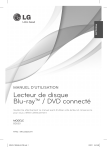
Public link updated
The public link to your chat has been updated.